この記事で分かること
- GA4のキーイベントの概要
- GA4とUAのキーイベント(コンバージョン)の定義の違い
- GA4のキーイベント設定方法(GTMのイベントタグを設定し実装)
- GA4でキーイベントを分析する方法
※2024年4月、GA4上でのコンバージョン(CV)の名称が「キーイベント」に変更されました。注意してください。
GA4とは
GA4(Google Analytics 4)は、2020年に発表された新しいバージョンで、UA(ユニバーサルアナリティクス)に代わる分析ツールです。ユーザー中心のアプローチを採用し、分析方法がUAと異なります。
GA4に関する詳しい記事はこちら
またこちらのページでは、GA4を用いてランディングページなどを改善する方法を解説しております。
GA4のキーイベント(CV:コンバージョン)とは
コンバージョン(CV)は、ウェブサイトやアプリ上でユーザーが目的のアクション(購入、登録、ダウンロードなど)を完了することを指します。ビジネス成果を測定する上での重要な指標です。
GA4ではコンバージョン(ユーザーの特定の行動)をキーイベントとしてマークし、その回数や経路を詳細に分析することができます。
2024年4月から、GA4上でコンバージョンは「キーイベント」という名称に変更されました。注意してください。
またこちらのページではCVR(コンバージョン率)を改善する方法を解説しております。
.png)
UAとGA4のCV(コンバージョン)の定義の違い
UA(Universal Analytics)とGA4では、コンバージョンの計測方法が異なります。
- GA4はコンバージョンをキーイベントとして設定をしなければならない
- 全て「イベント」で設定
- UAとGA4ではコンバージョン数が異なる
UAとGA4のCVの定義の違い①:GA4はコンバージョンをキーイベントとして設定をしなければならない
GA4では、特定のイベントを「キーイベント」として設定をしないとコンバージョンを計測してくれません。
また、コンバージョンを設定する前のデータは計測することができないので、GA4を導入したらすぐにコンバージョンを「キーイベント」として設定しましょう。
UAとGA4のCVの定義の違い②:全て「イベント」で設定
イベントは大きく4つに分類されます。
- 自動収集イベント
- 測定機能の強化イベント
- 推奨イベント
- カスタムイベント
GA4では特定のイベントに「キーイベント」としてマークし詳細に追跡することができます。
参考:[GA4] イベントについて (アナリティクス ヘルプより)
UAとGA4のCVの定義の違い③:UAとGA4ではCV数が異なる
UAでは1回の訪問で複数回コンバージョン達成しても1回にカウントされました。しかしGA4では1回の訪問で複数回コンバージョンを達成すれば、その分カウントされるようになりました。
なので必然的にGA4での計測の方がCV数は多くなるので注意してください。
GA4のキーイベント(CV:コンバージョン)設定方法を解説
今回はサンクスページの閲覧を「キーイベント」として設定します。
まずはGTMでGA4のイベントタグ設定を行い、その後GA4で実装したイベントを「キーイベント」として実装します。
GTM(Googleタグマネージャー)を使用した設定
まずはGTMでの設定について説明します。GTMについての詳しい解説や、初期設定は以下のサイトをご覧ください。
GTMに初期設定に関する詳しい記事はこちら
GA4の操作
GTM側で設定を開始する前に、事前にGA4の測定IDを用意しておく必要があります。
Step1:GA4にアクセスし、左のサイドバーから「管理」を選択します。
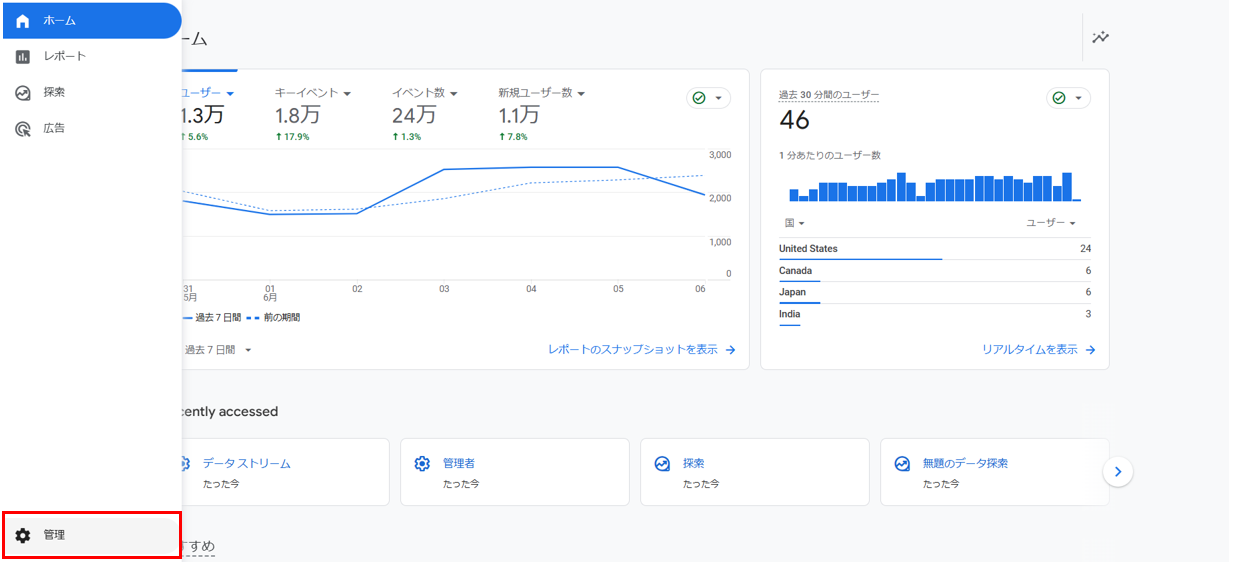
Step2:「データストリーム」を選択し、対象のウェブデータストリームを選択します。
.png)
.png)
Step3:表示される「測定ID」をコピーします。
.png)
※今回はGA4のデモアカウントを使用しています
GTMの操作
トリガー設定
step1:GTMにログインし、ワークスペースから「トリガー」を選択し、右上にある「新規」ボタンをクリックする
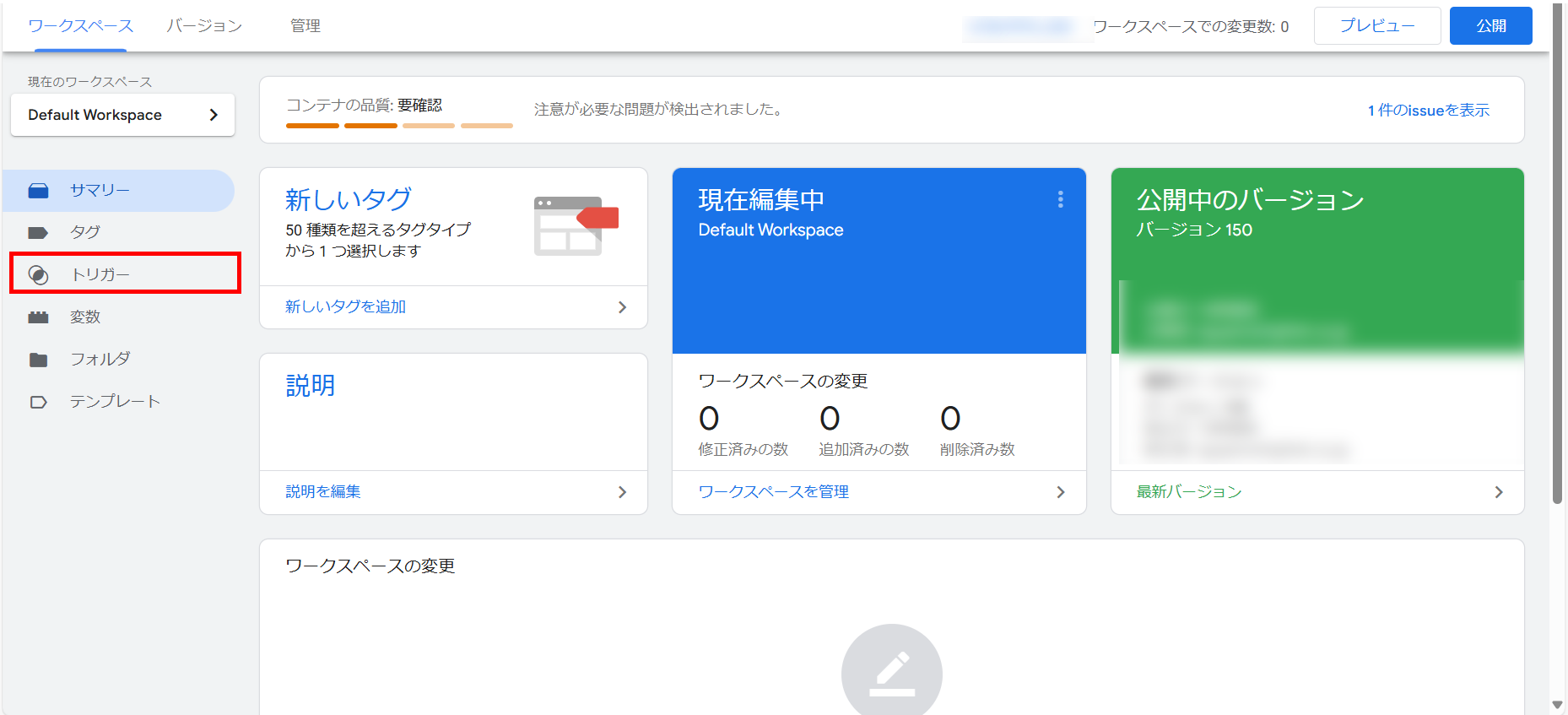
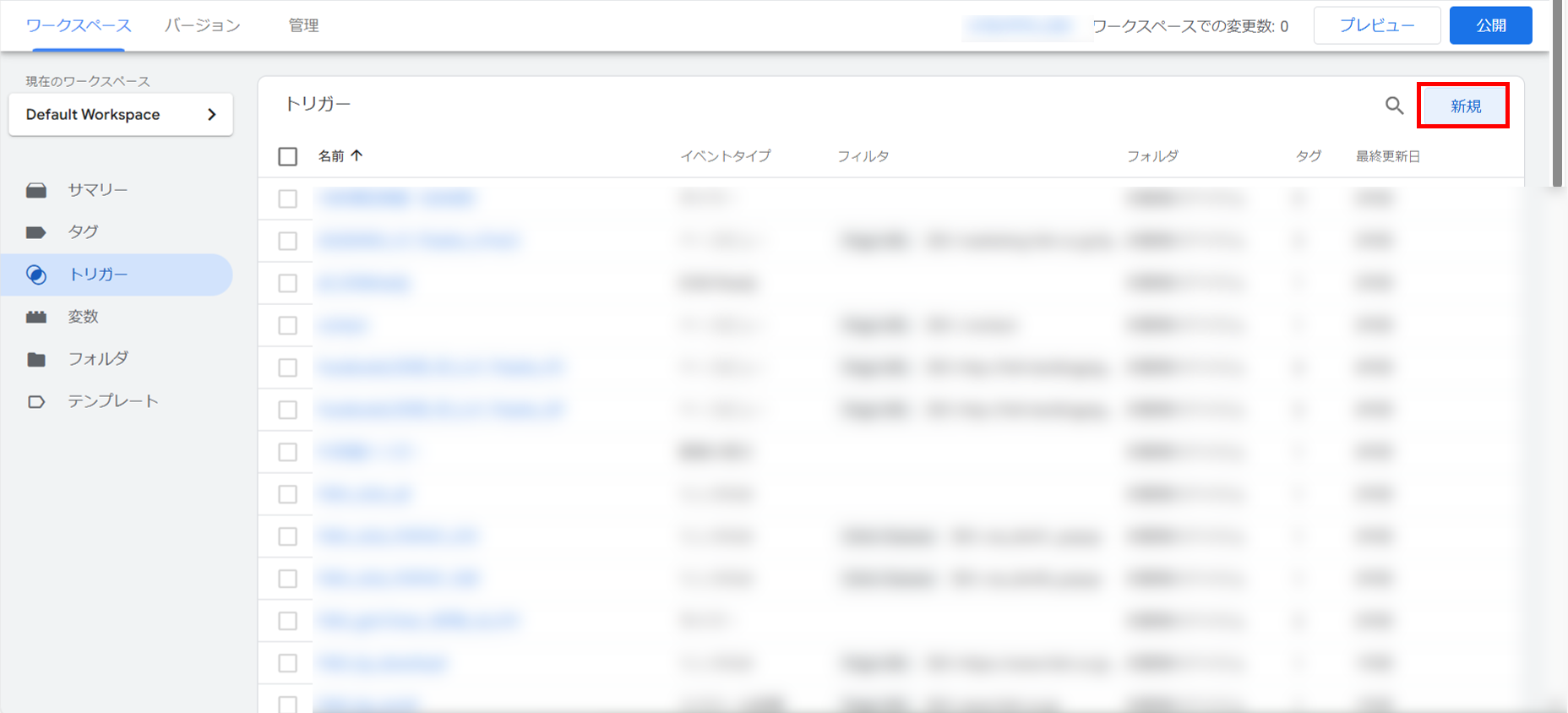
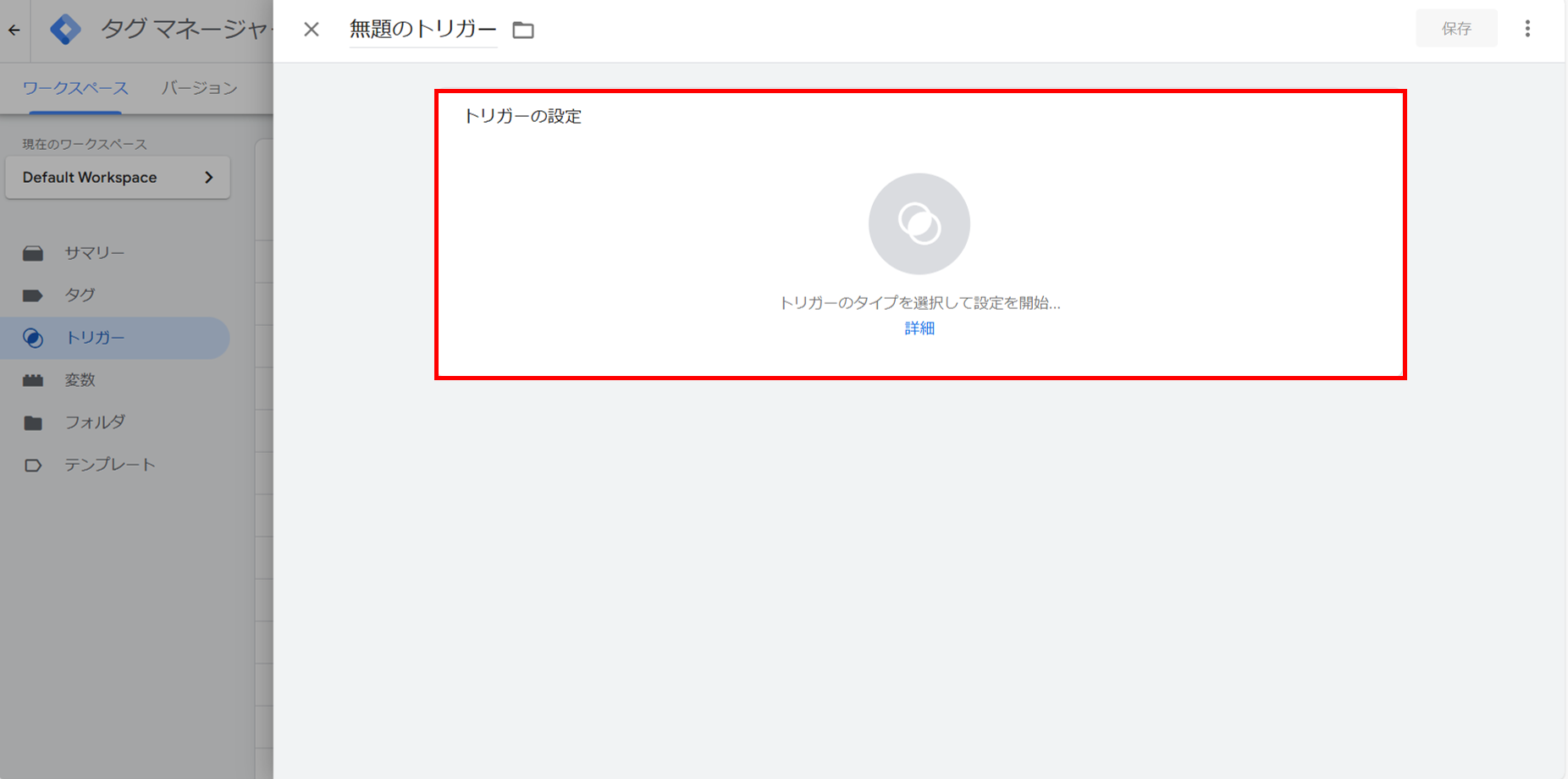
step2:「ページビュー」を選択する。
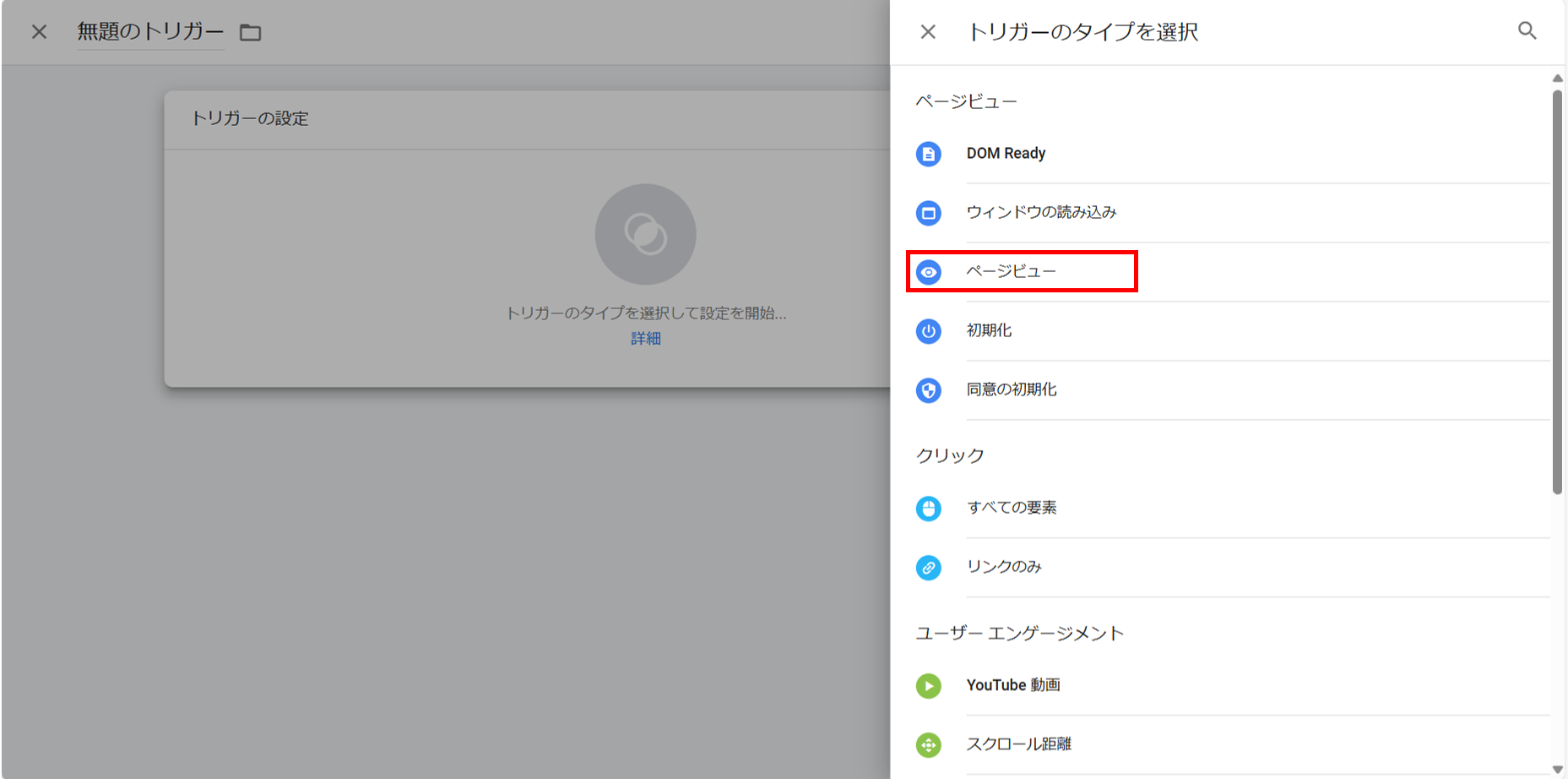
Step3:「このトリガーの発生場所」を「一部のページビュー」に設定する。「Page URL」「等しい」を選択し、サンクスページのURLを入力する。
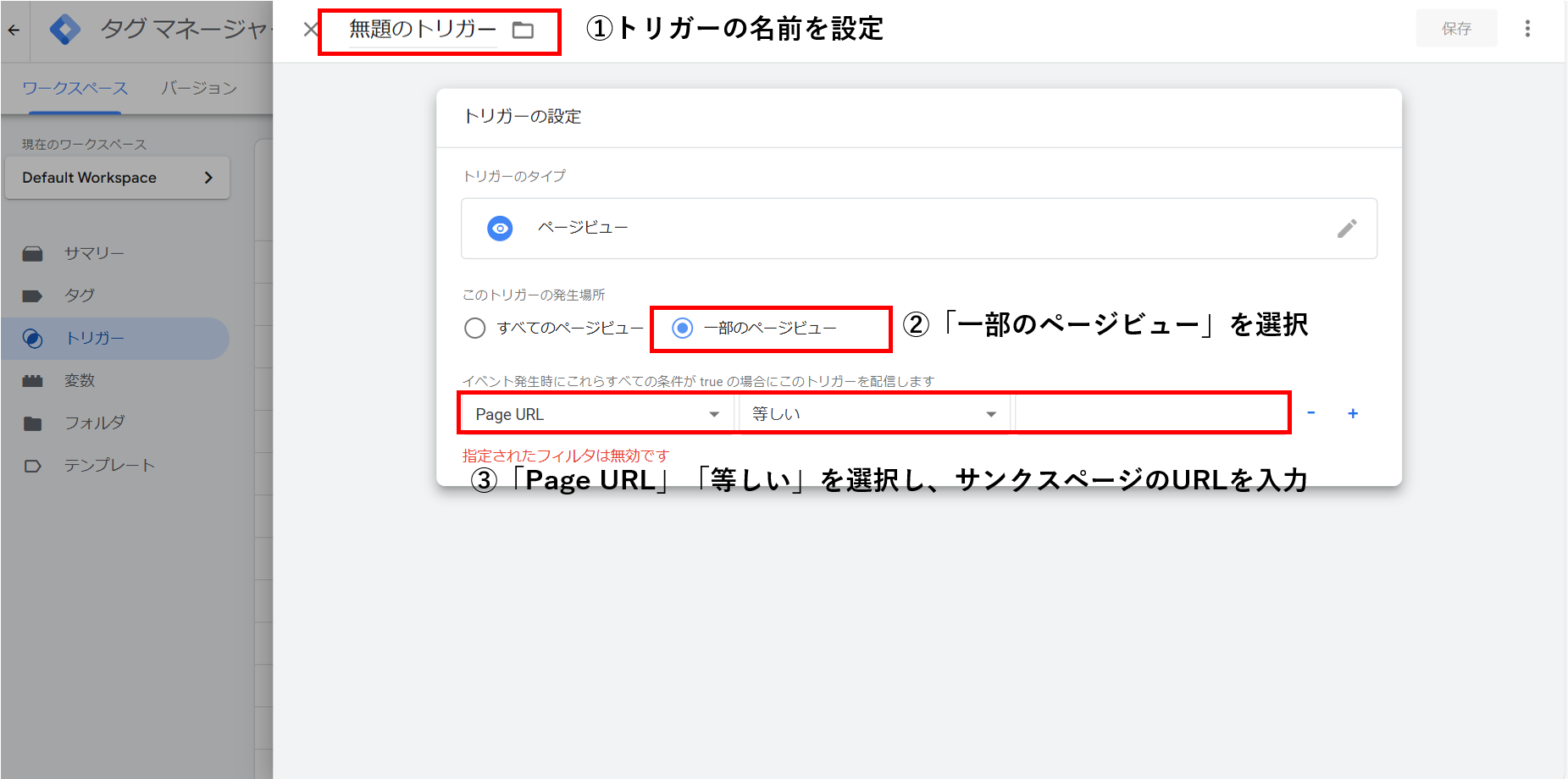
タグ設定
step4:左のサイドバーから「タグ」を選択し、「新規」ボタンから、キーイベントのタグを作成する
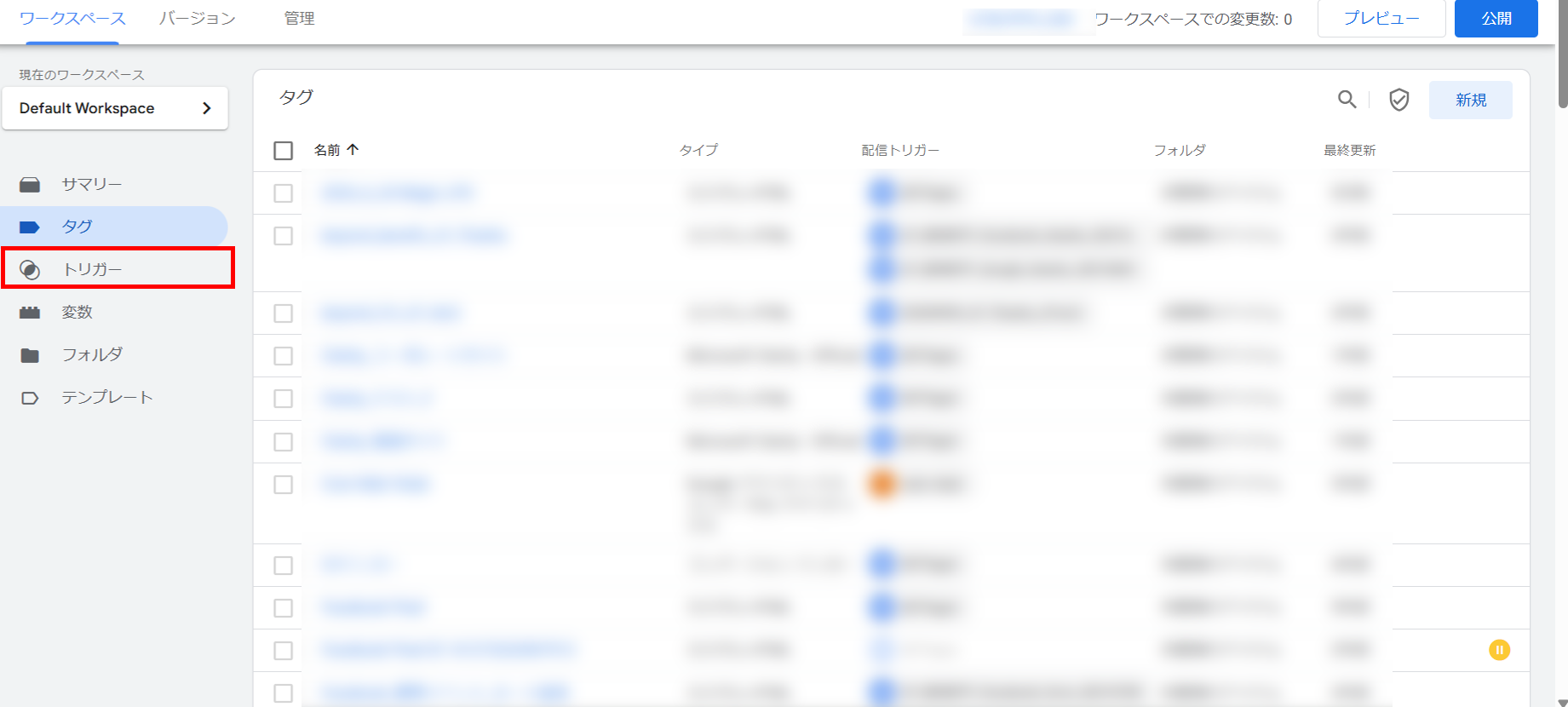
step5:「トリガー」を選択し、先ほど作成したトリガーを選択
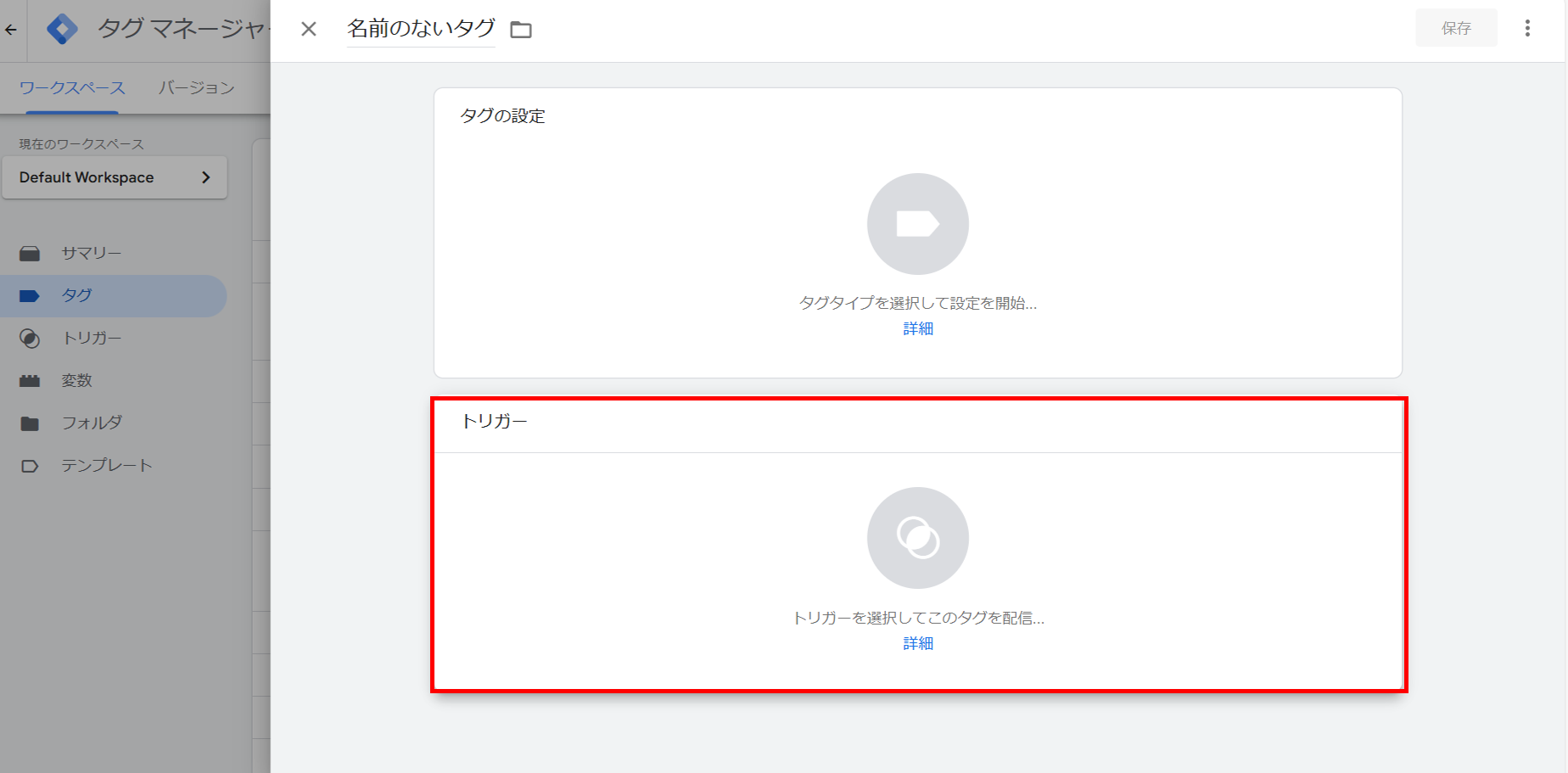
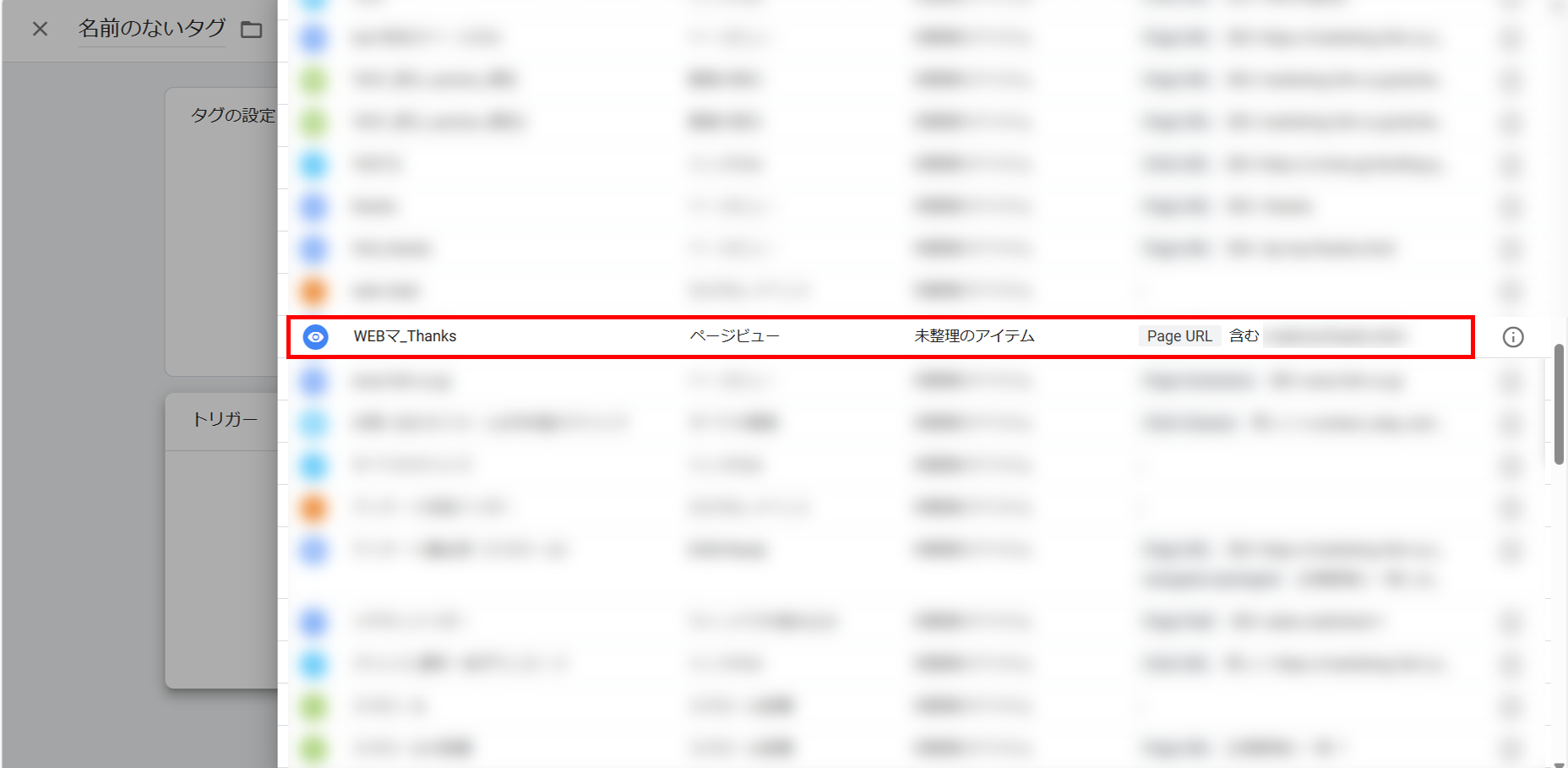
step6:「タグの設定」を選択し、「Google アナリティクス」→「Googleアナリティクス:GA4イベント」を選択する
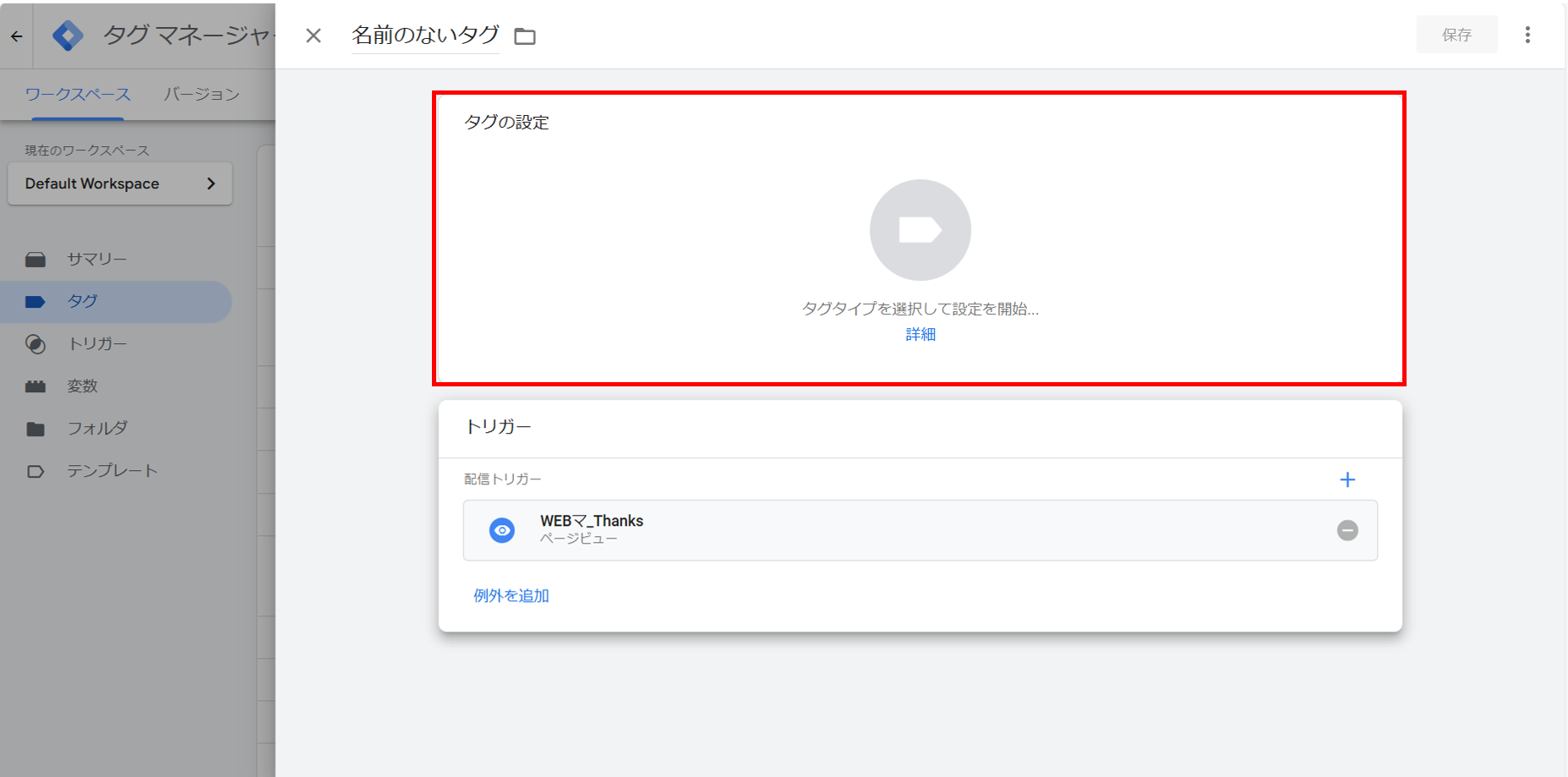
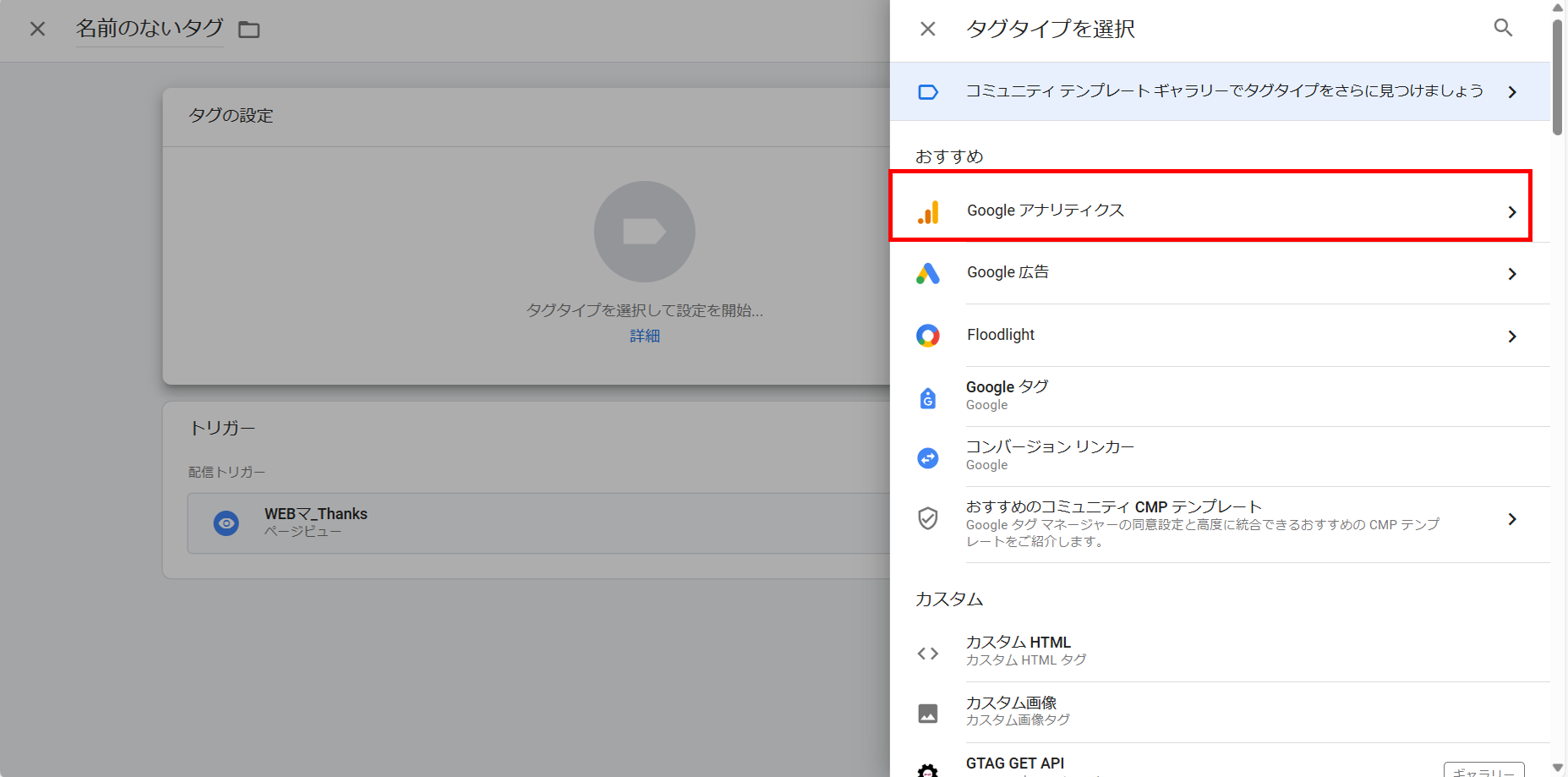
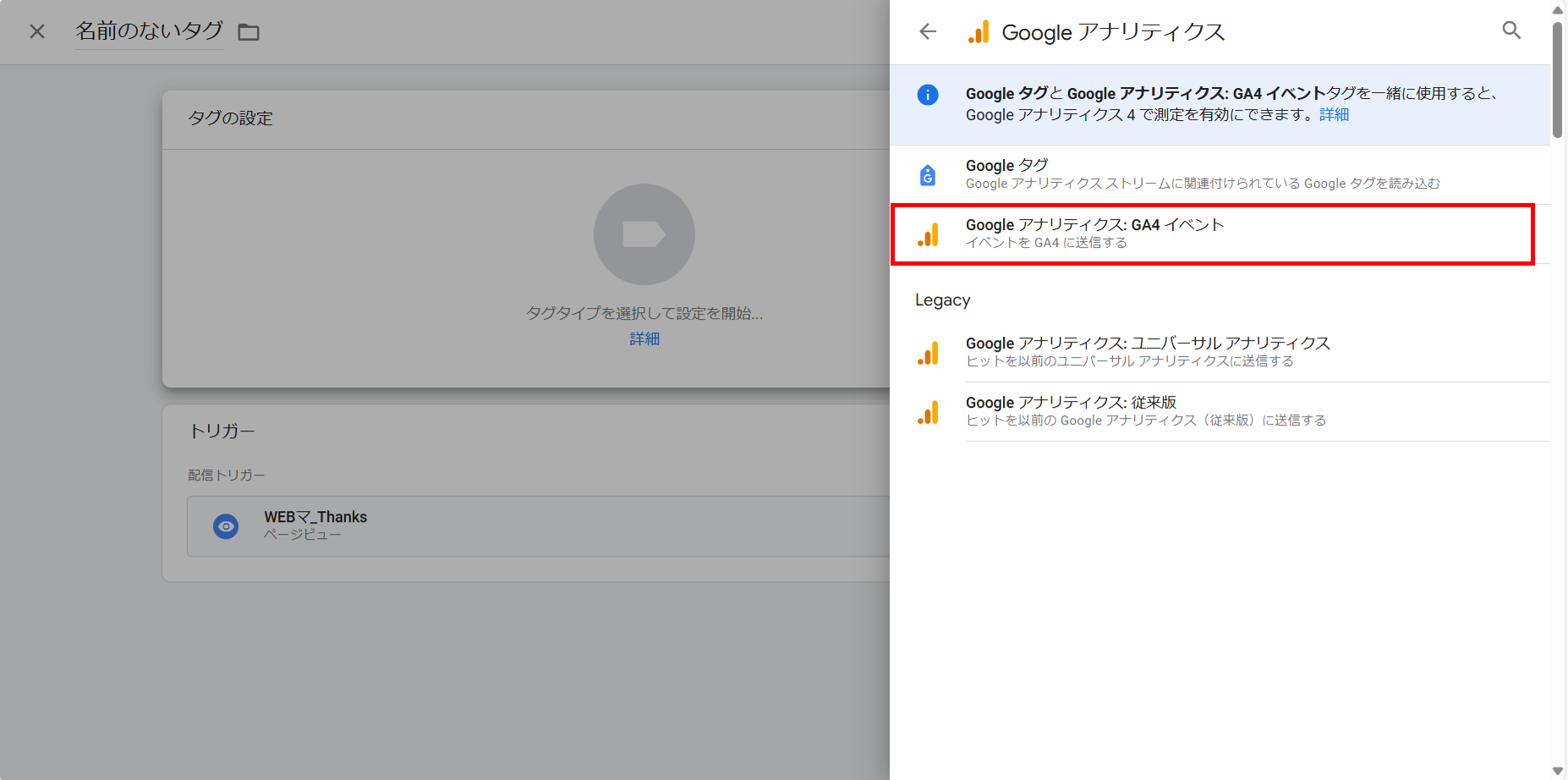
step7:以下の通りタグの設定を行い、保存する

タグの設定項目
- タグの名前:ユーザーで設定。(例)サービスページリンククリック
- 測定ID:先ほどコピーしたGA4の測定IDを入力する。
- イベント名:ユーザーで設定。デフォルトのイベント(離脱クリック、ファイルダウンロード)と区別できるような名前にする。(例))サービスページリンククリック
step8:作成したスクロール率のタグが発火してるか、プレビューモードを利用して確認してから公開する
プレビューモードの詳しい使い方はこちらのページを参照してください
トリガー設定はUAとGA4で変更ありません。そのため、同じコンテナであれば、UAで使用していたトリガーと全く同じトリガーをGA4のタグに利用できます。
GA4の操作
最後に、GTMで実装したイベントをGA4でキーイベント(コンバージョン)としてマークを付けます。
Step9:GA4にアクセスし、左のタブから「管理」を開く
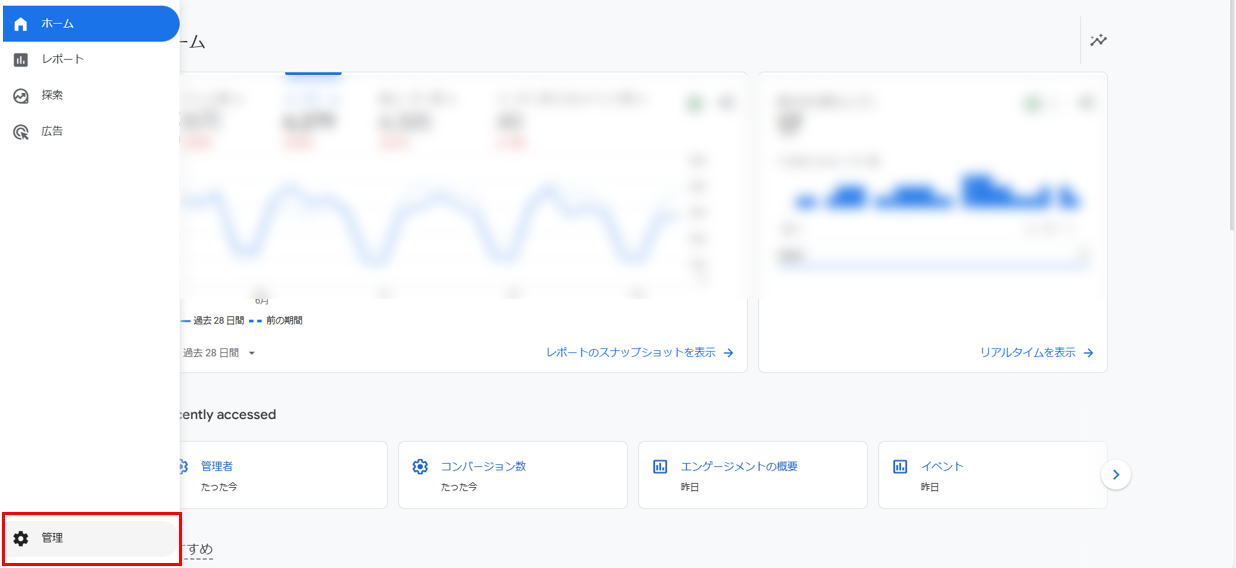
Step10:「データの表示」から「キーイベント」を選択する
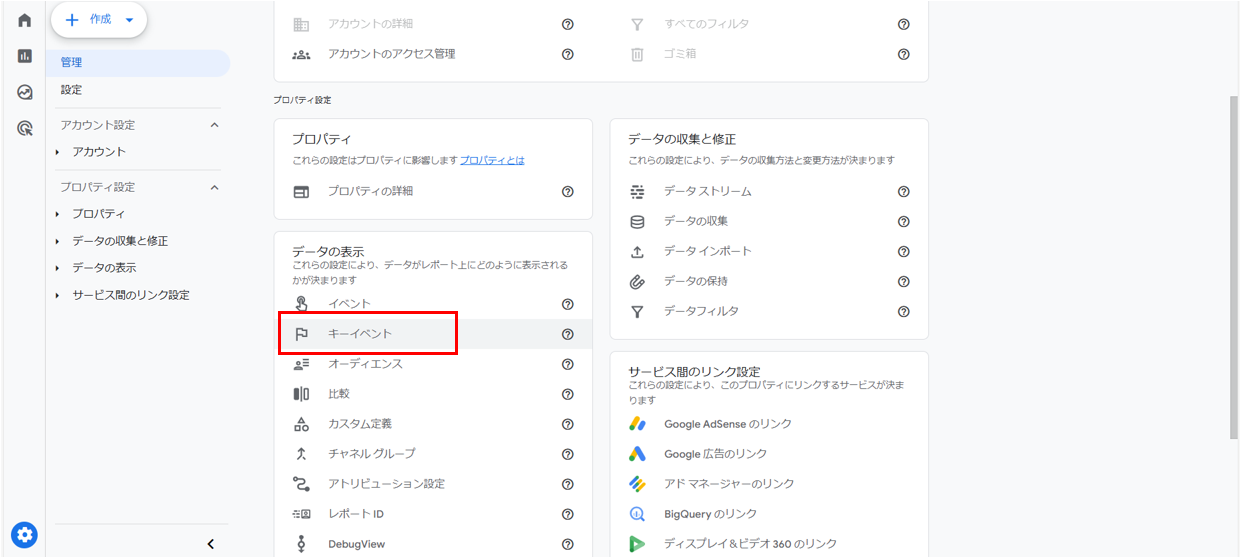
Step11:右上の「新しいキーイベント」を選択する
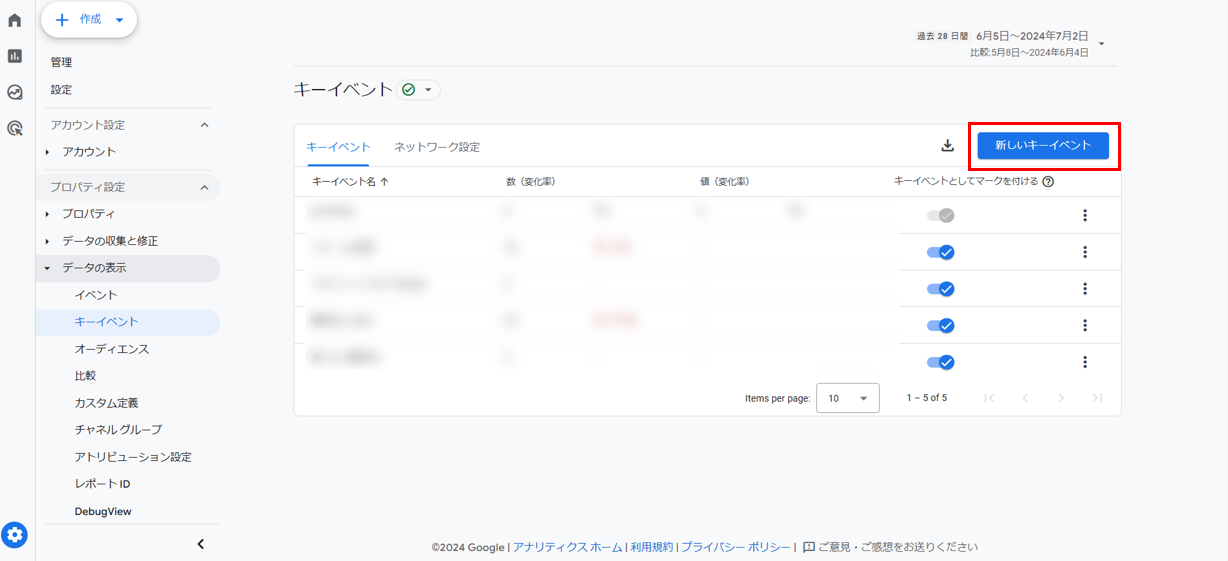
Step12:「新しいイベント名」に先ほどGTMのタグ設定時に入力した「イベント名」を入力し保存する
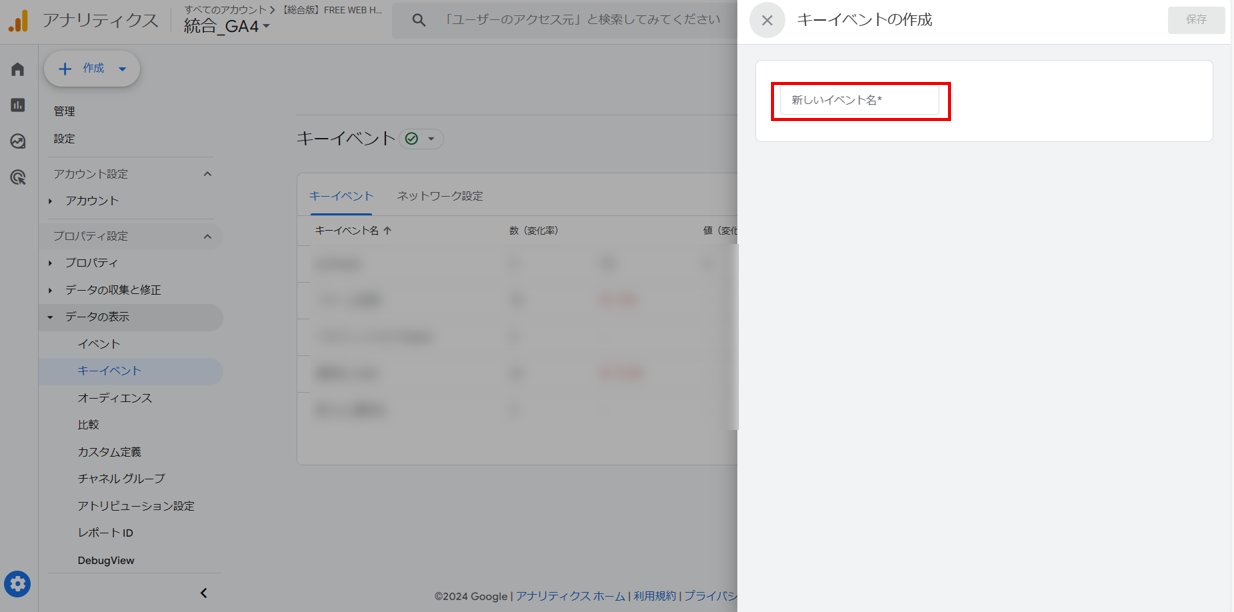
Step13:切り替えボタンをオンオフにすることでキーイベントとしてマークするかの切り替えができる
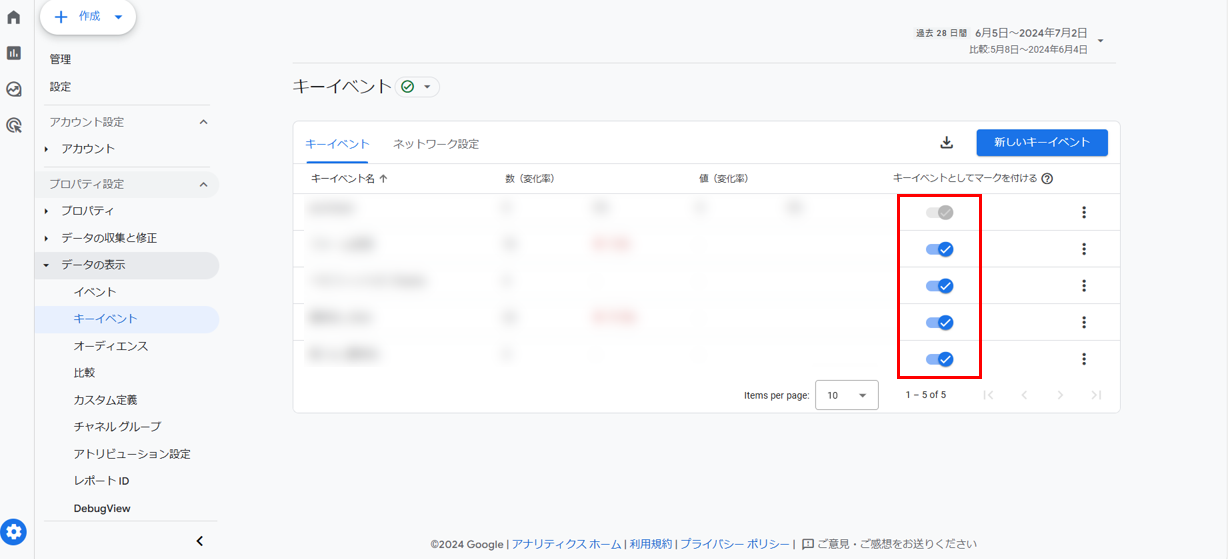
参考:[GA4] イベントにキーイベントとしてマークを付ける - アナリティクス ヘルプ
キーイベント(CV:コンバージョン)の計測方法:探索レポートで確認する
今回はGA4の探索レポートを用いてキーイベントを確認する方法を紹介します。
Stpe1:GA4にアクセスし、左のサイドバーから「探索」を選択する。
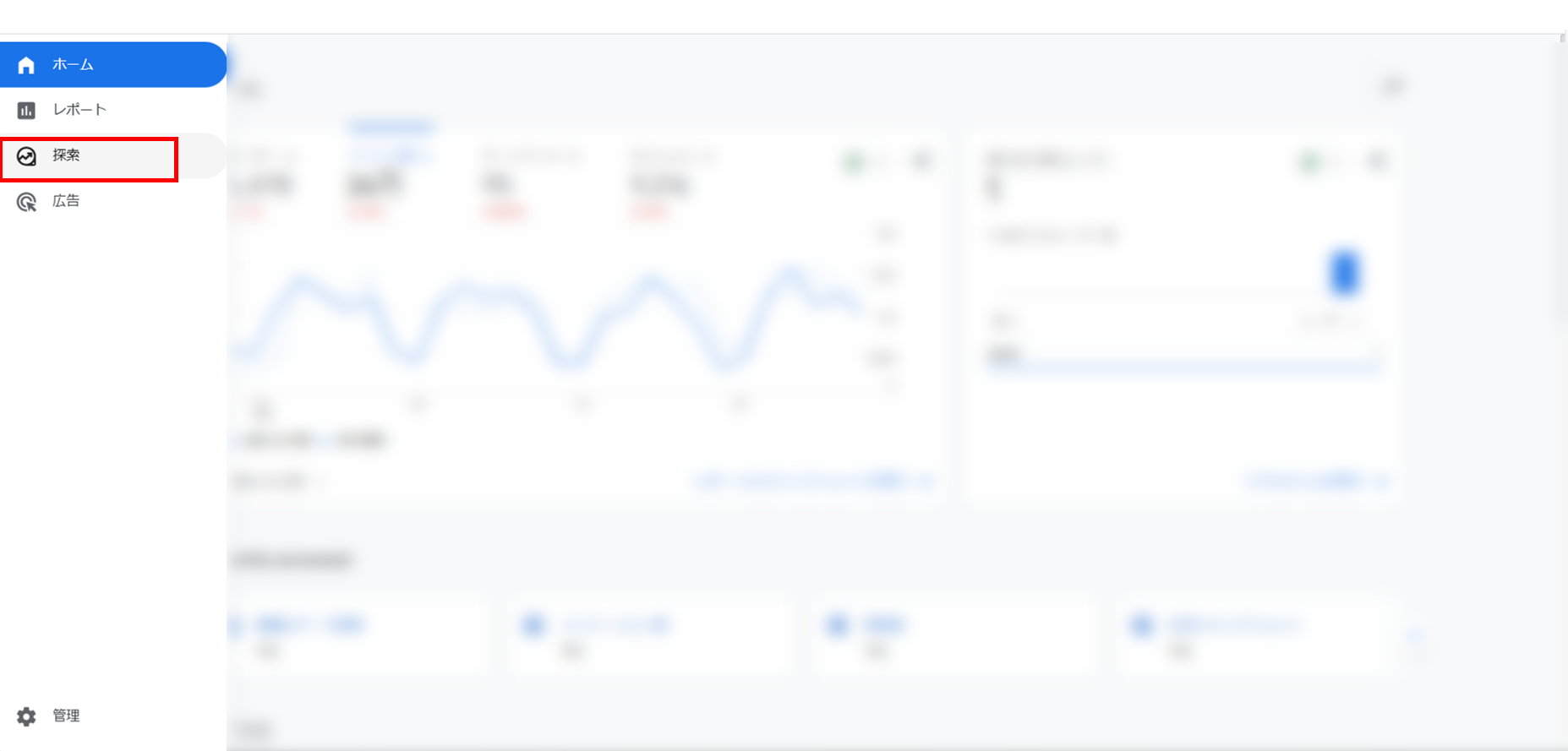
Step2:「空白」を選択しレポートを制作する。
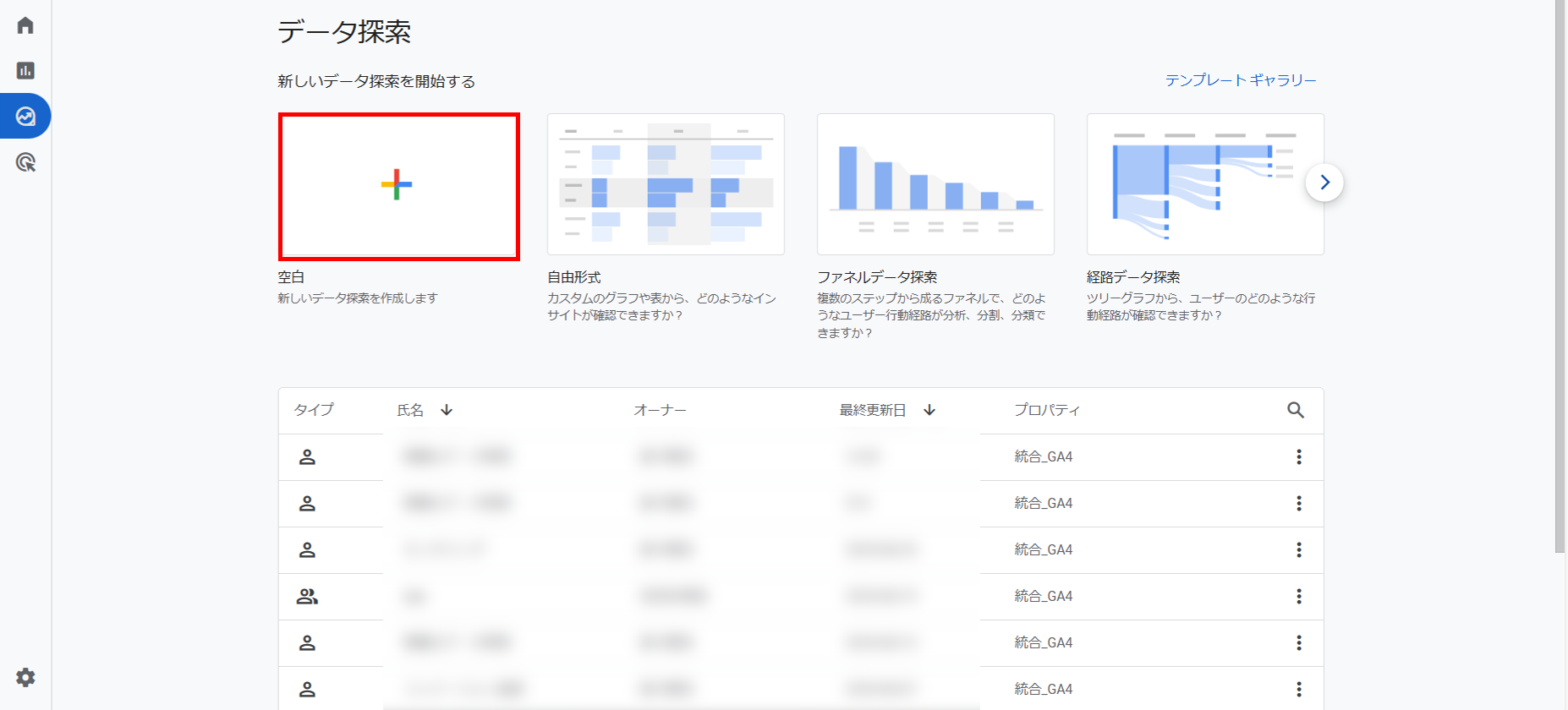
Step3:「指標」から「キーイベント」を選択し、インポートする。
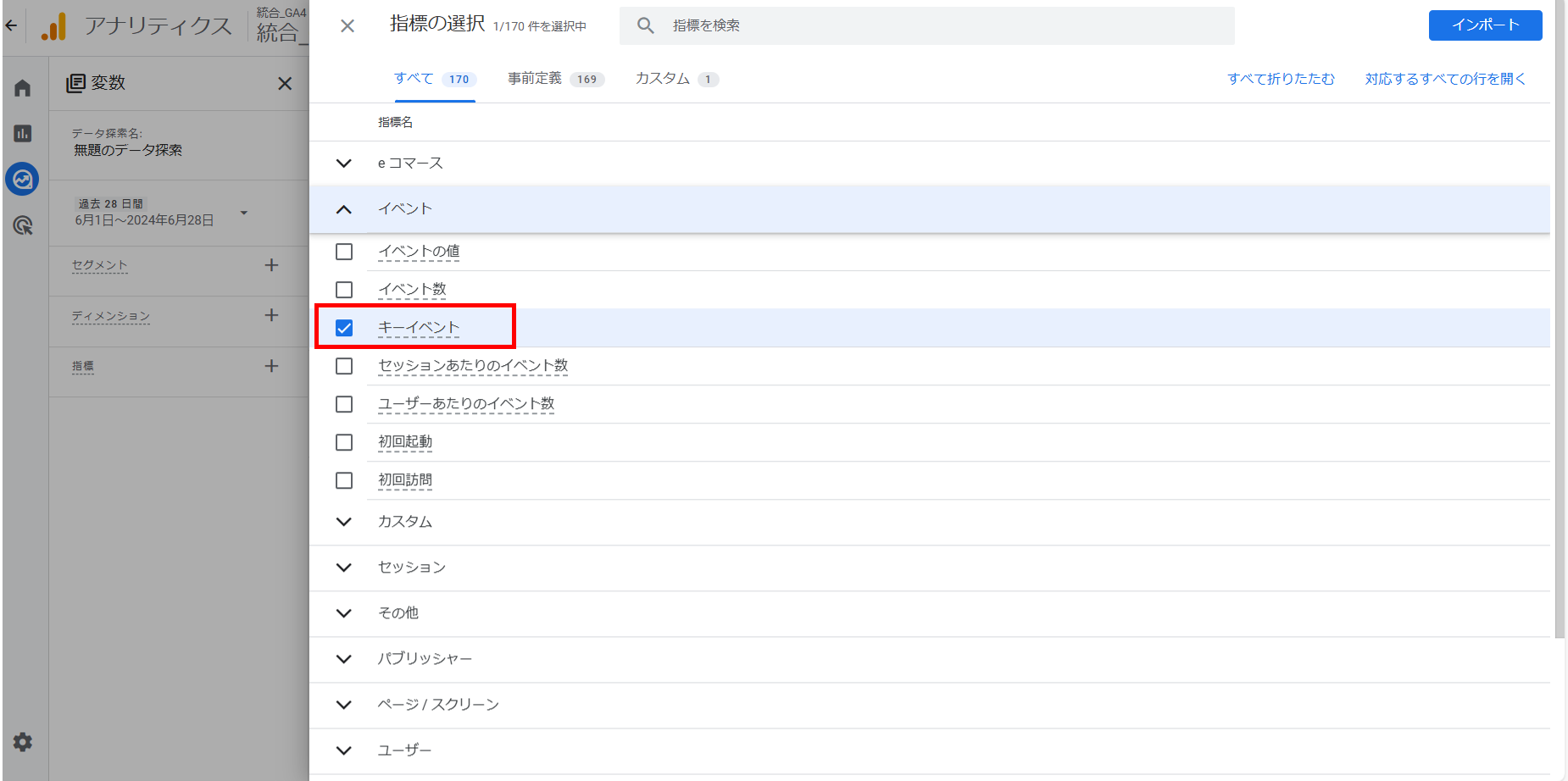
Step4:インポートした指標を「値」にドラッグ&ドロップする。
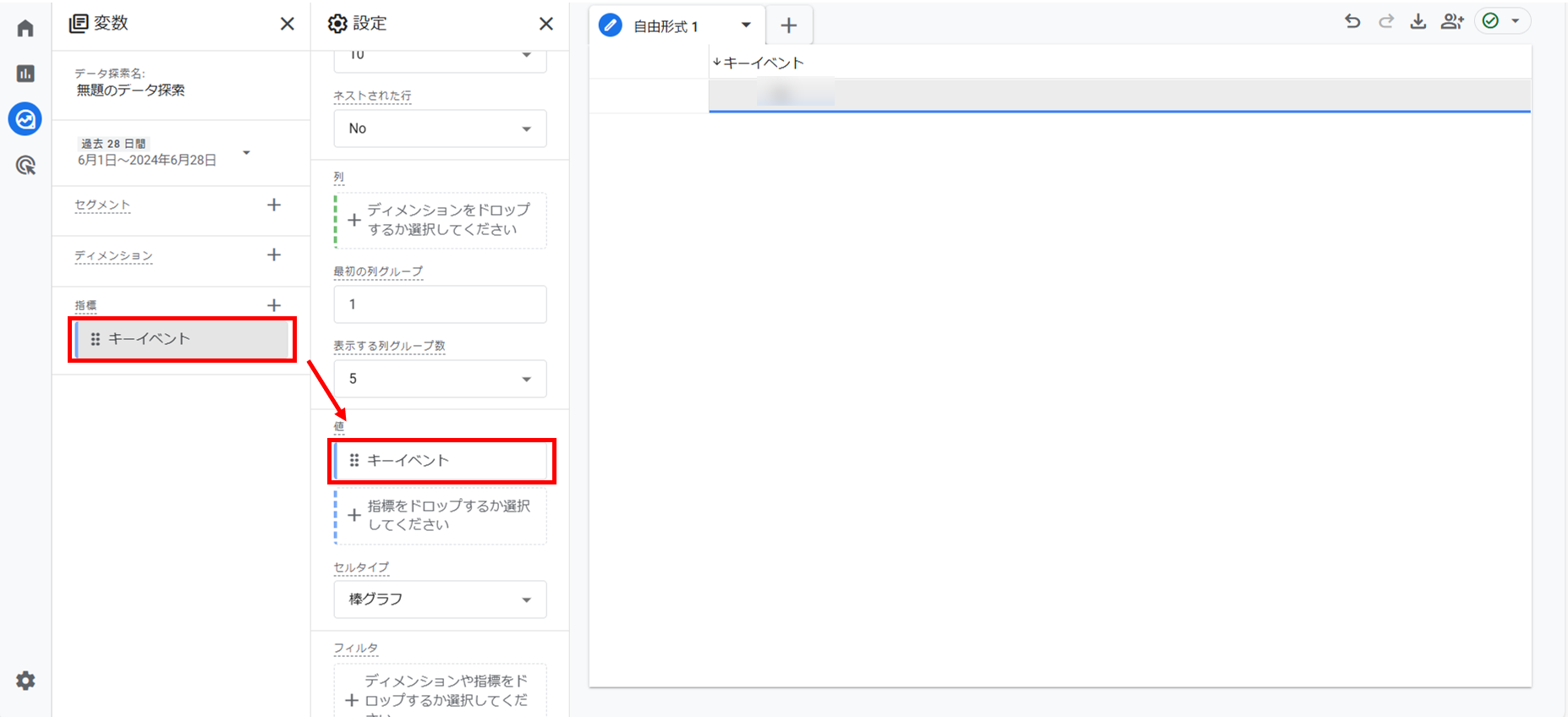
Step5:「ディメンション」から「ページパス+クエリ文字列」を選択する。
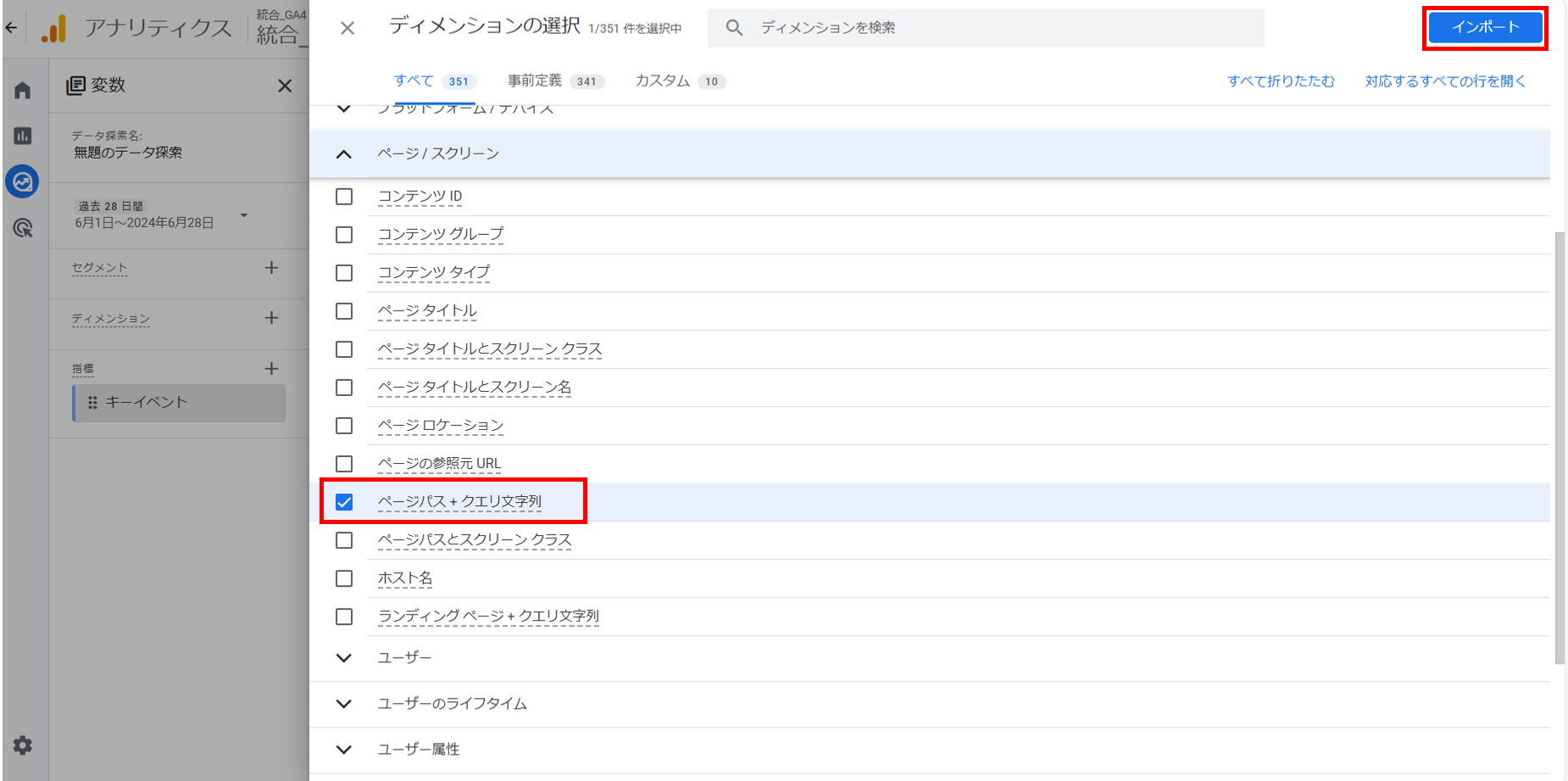
Step6:インポートしたディメンションを「行」にドラッグ&ドロップする。
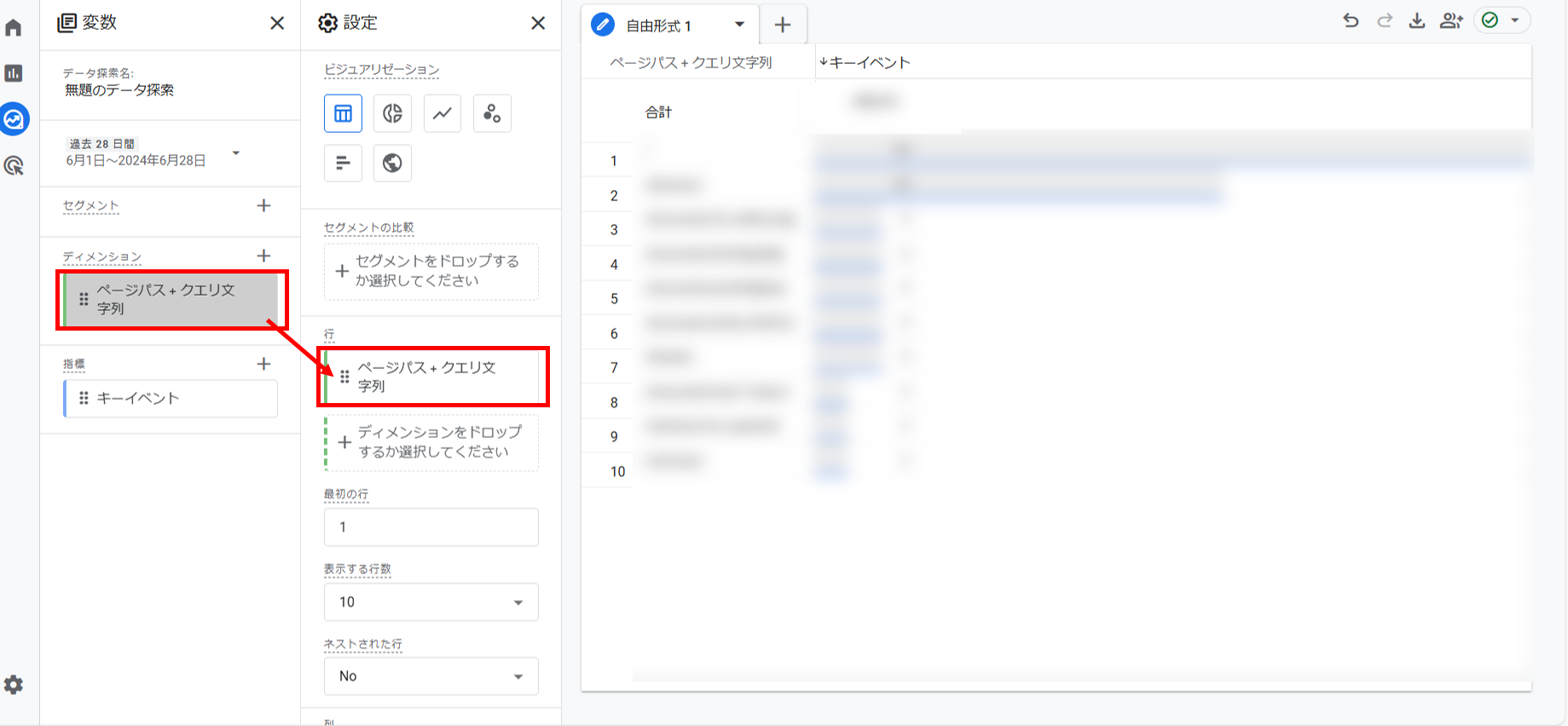
Step7:ページ別のキーイベント総数を確認できる。
特定のキーイベントを確認する方法
また特定のキーイベントを計測する方法を解説します。
Step1:「指標」から「イベント数」を選択し、インポートする。
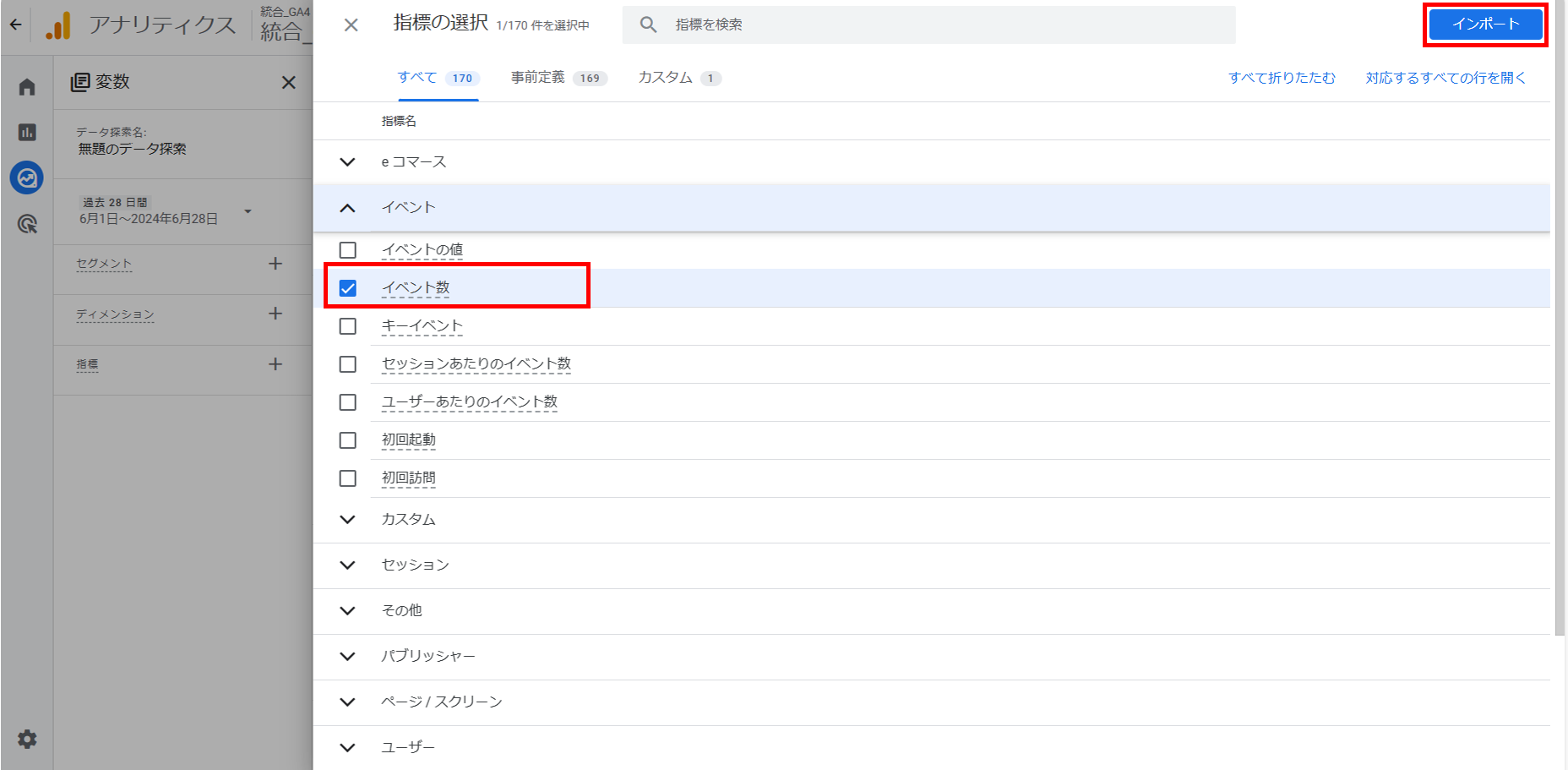
Step2:インポートした指標を「値」にドラッグ&ドロップする。
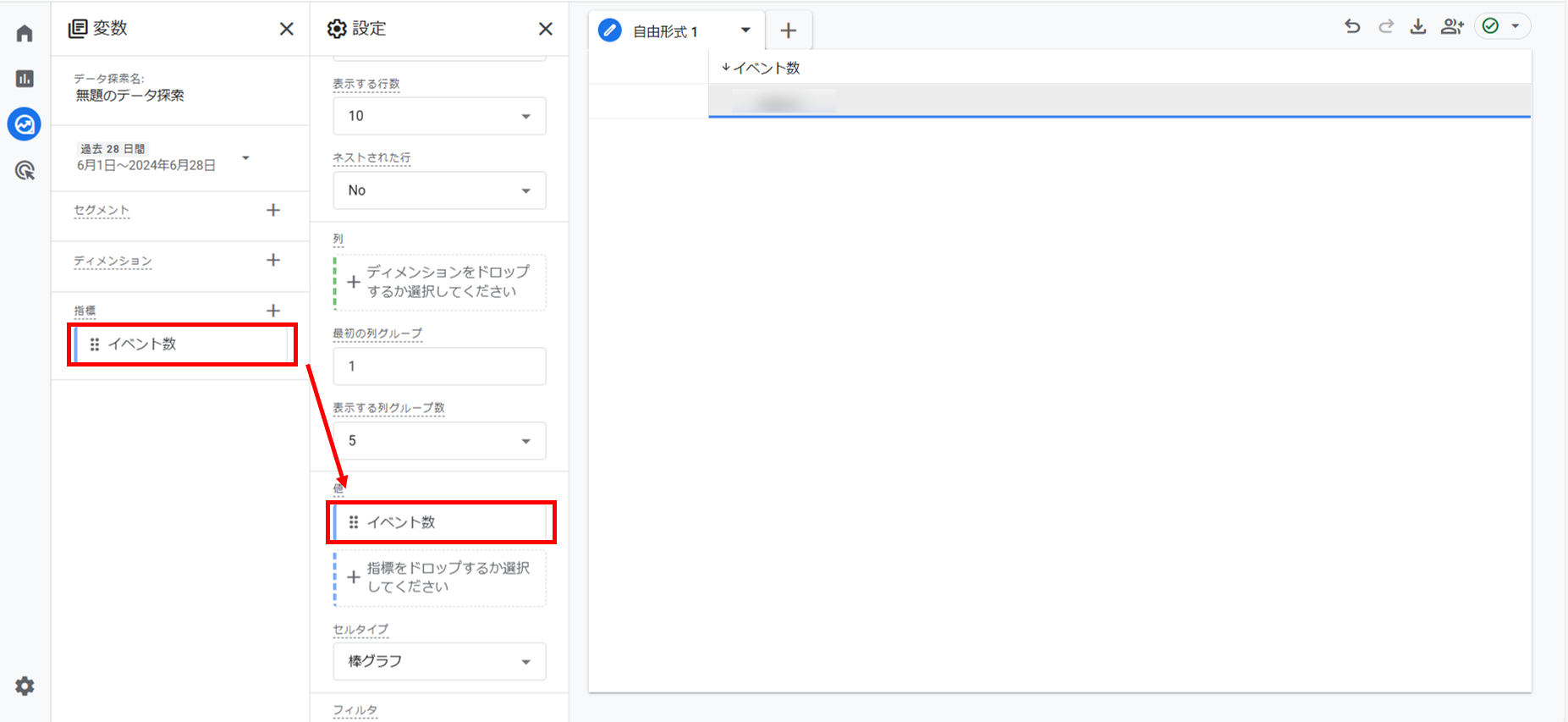
Step3:「ディメンション」から「イベント名」を選択する。
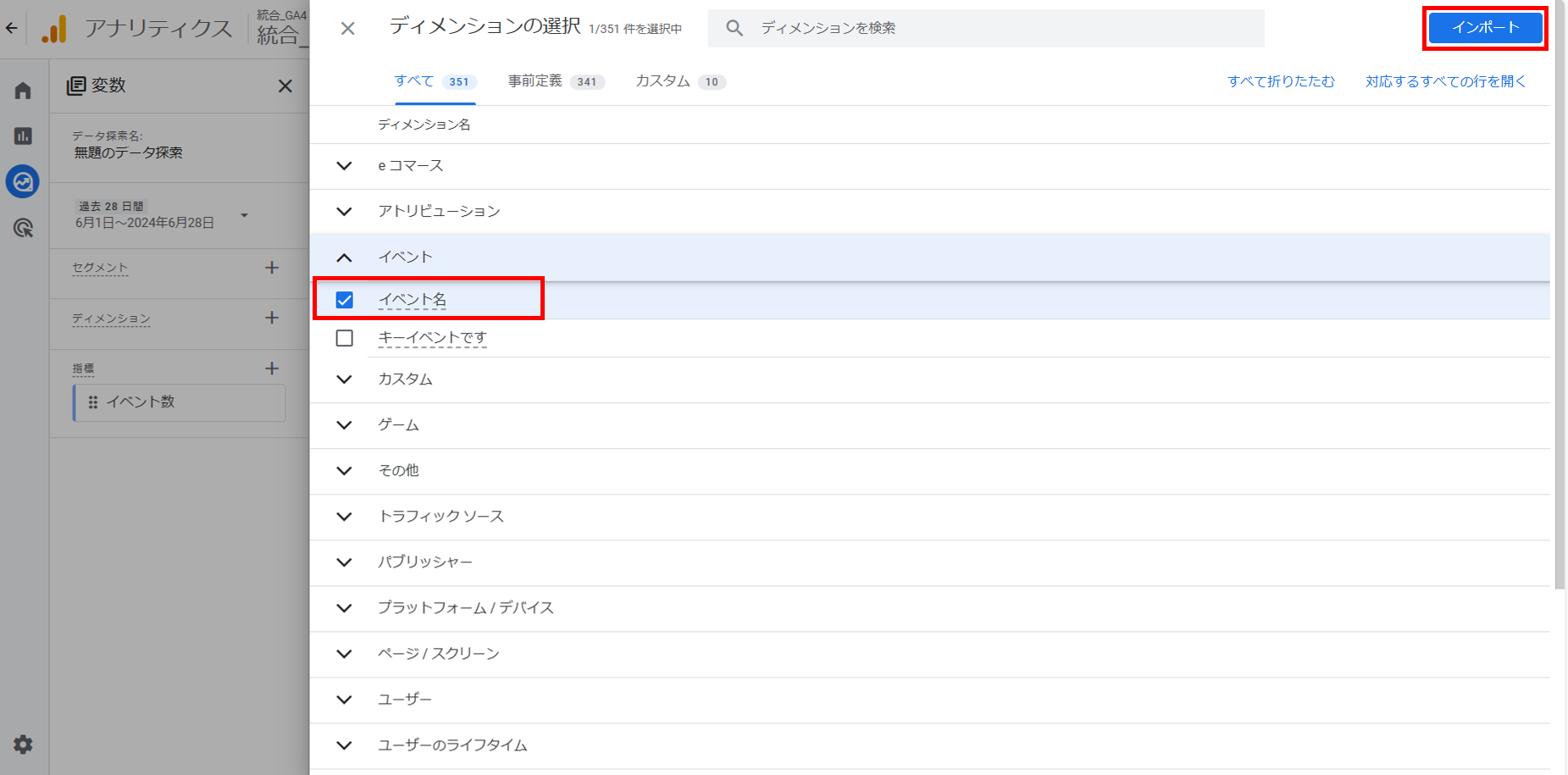
Step4:インポートしたディメンションを「行」にドラッグ&ドロップする。
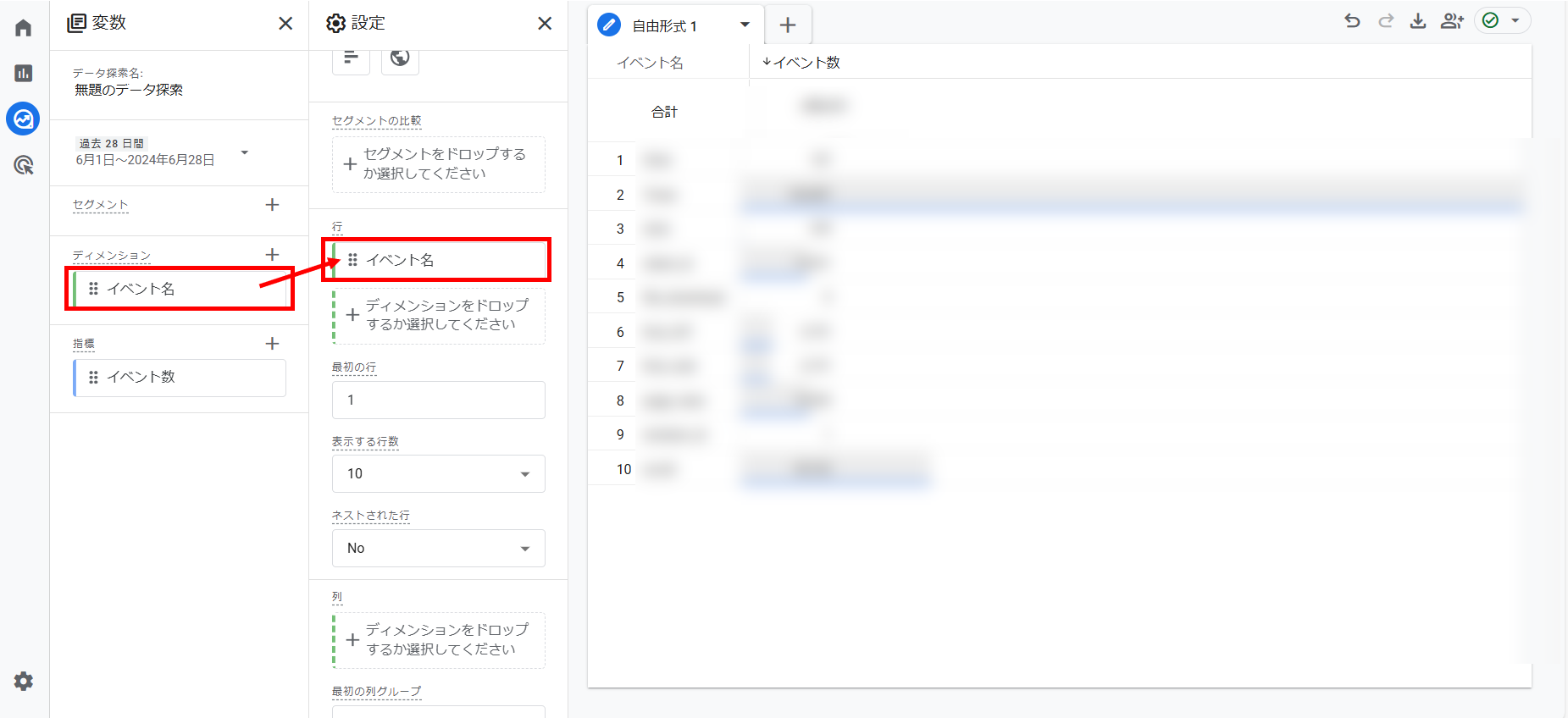
Step5:「フィルタ」から「イベント名」を選択する。
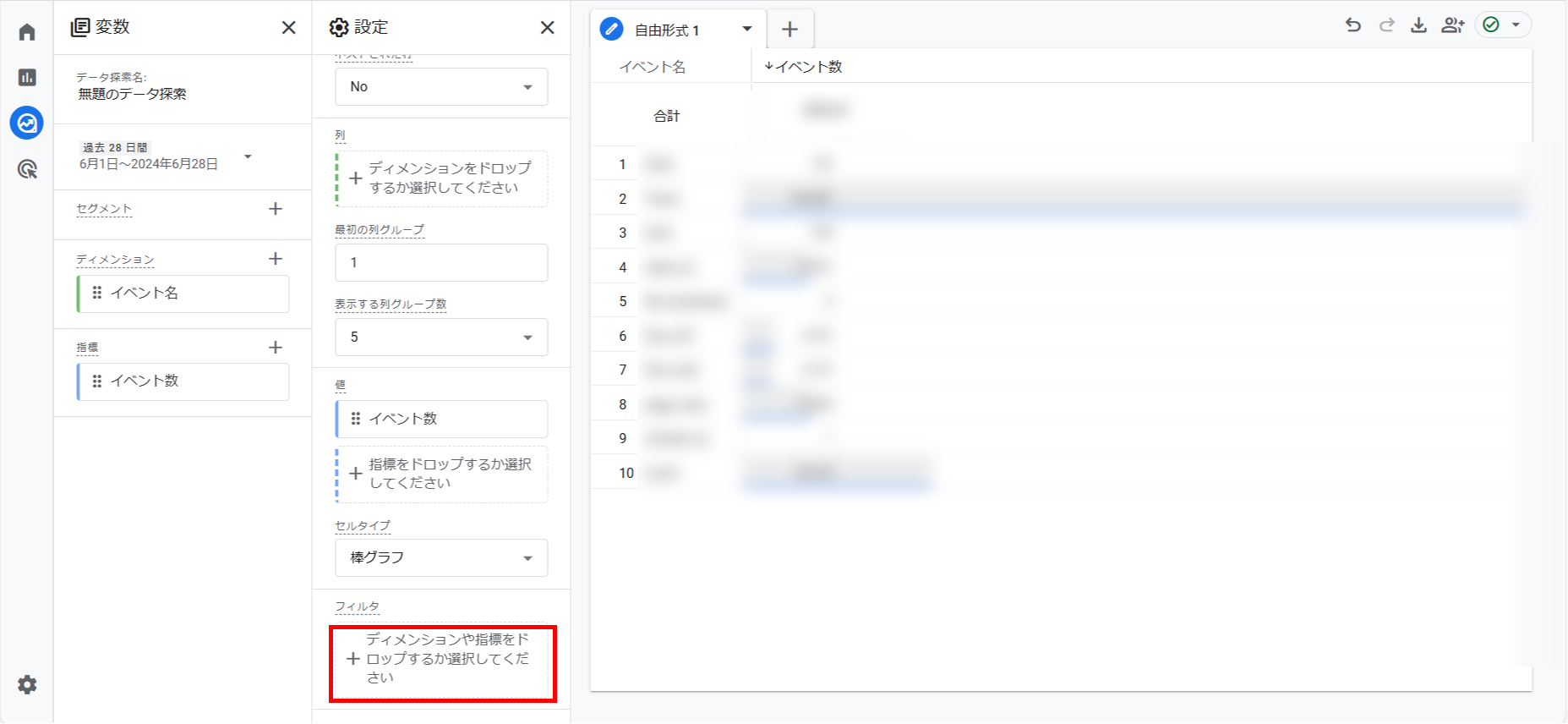
Step6:「次と完全に一致」を選択し設定したキーイベントを選択する。
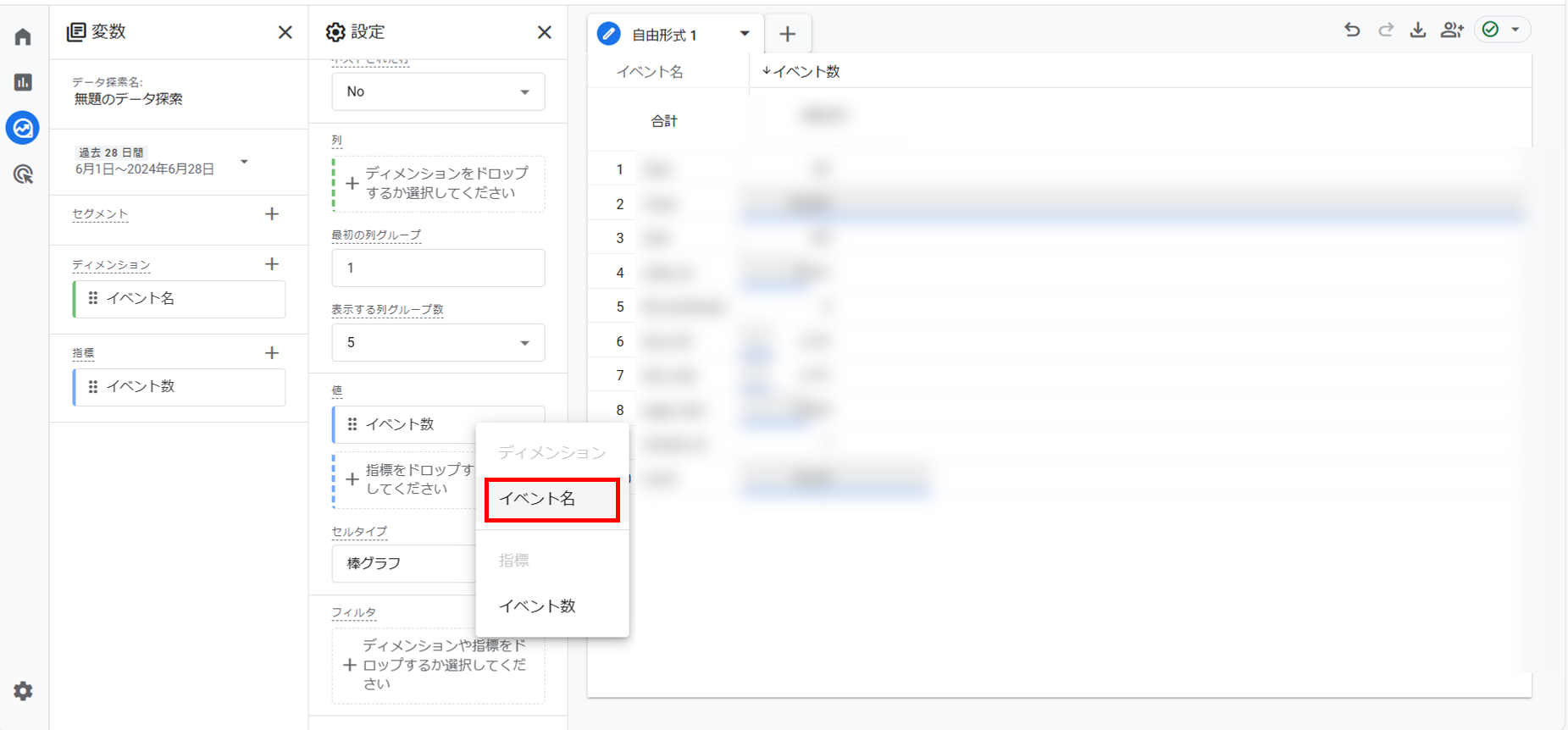
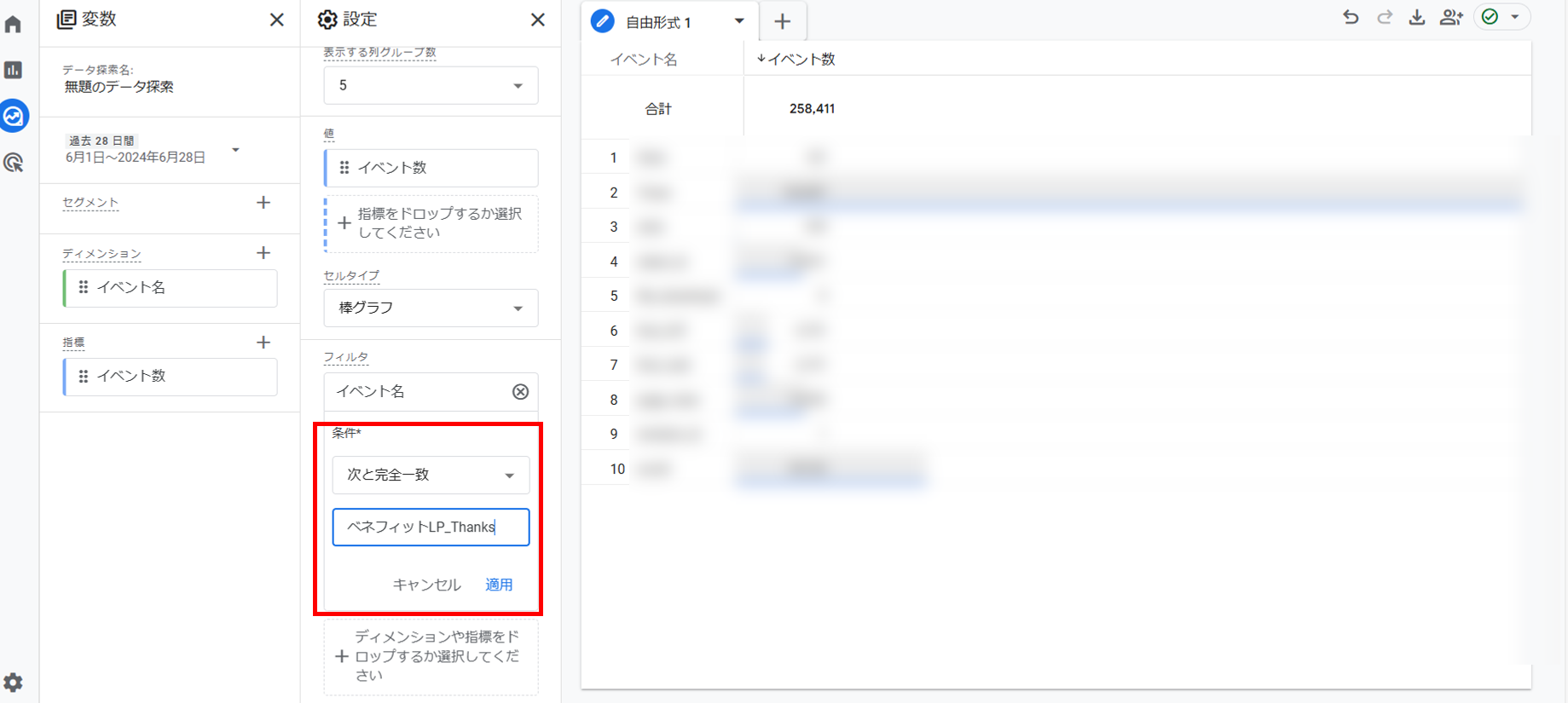
Step7:特定のキーイベントの回数を確認できる。
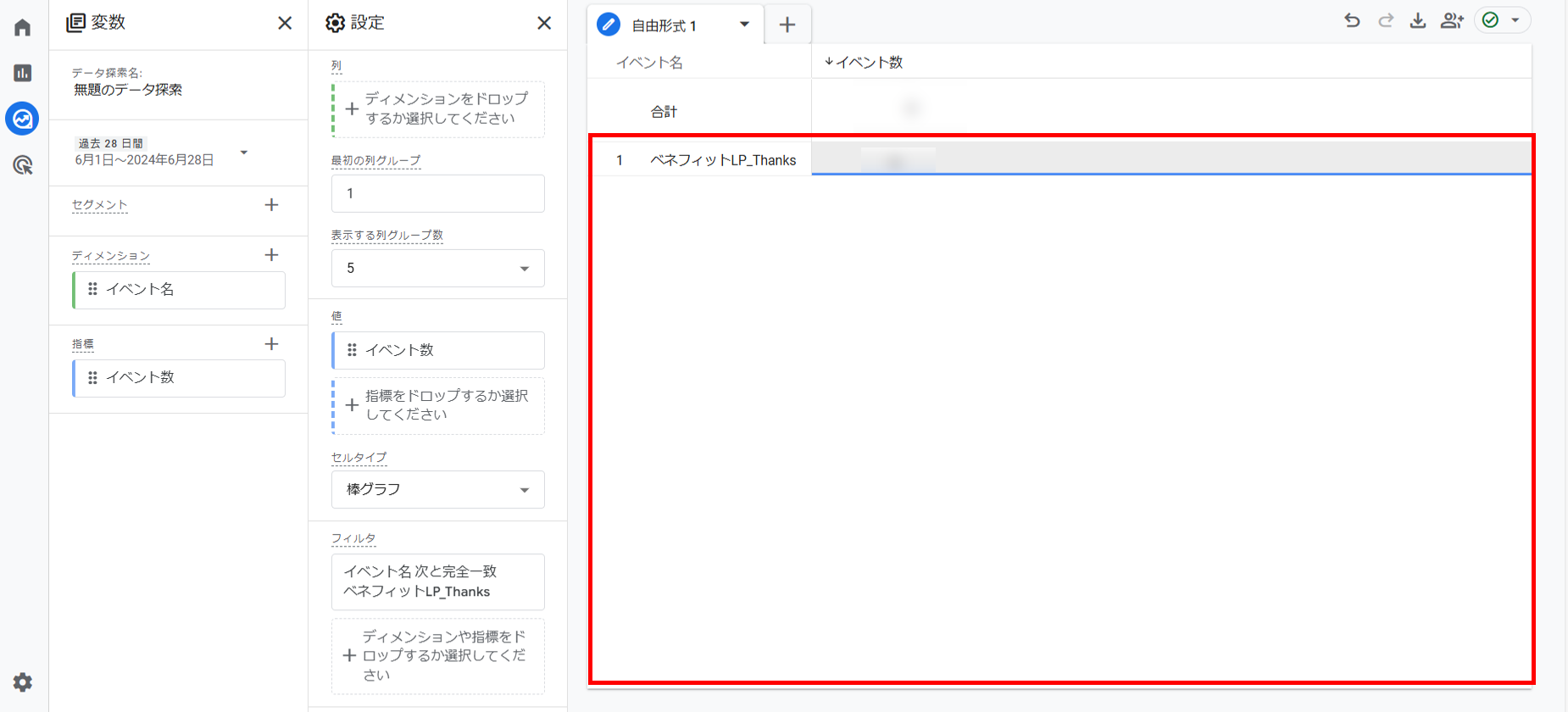
GA4でキーイベントを設定する上での注意点
うまくキーイベント(コンバージョン)が表示されない場合は以下のような原因が考えられます。
- GA4でキーイベント(コンバージョン)のマークできてるか
- GTMのタグがしっかり設定できているか→トリガー条件含めて再確認
- 除外のフィルタをかけていないか
まとめ
今回は、GA4でのキーイベント(コンバージョン)設定について解説しました。キーイベント(コンバージョン)を計測しサイト改善に役立てましょう。
また、以下のページではGTMのタグ設定を利用しGA4で新しいイベントを実装する方法を解説します。こちらのページも参考にしてください。
.png)
.png)
まだサイトを開設して間もない方は、ランディングページの運用に関してお悩みや不安も多いかと思われます。
そこで、弊社ではランディングページにおける施策・運用業務を支援しております。
「成果を挙げたいがどうすればよいのかわからない」「運用方法に不安がある」「PDCAを回す余裕がない」などのお悩みをお持ちのご担当者様は、

監修者:古瀬純功
free web hopeの広告運用コンサルタントとして、広告運用支援やweb解析、ダッシュボード作成を担当:Xアカウント

.png?fm=webp&fit=max&w=1280)
.png)

.png)
.png)
.png)






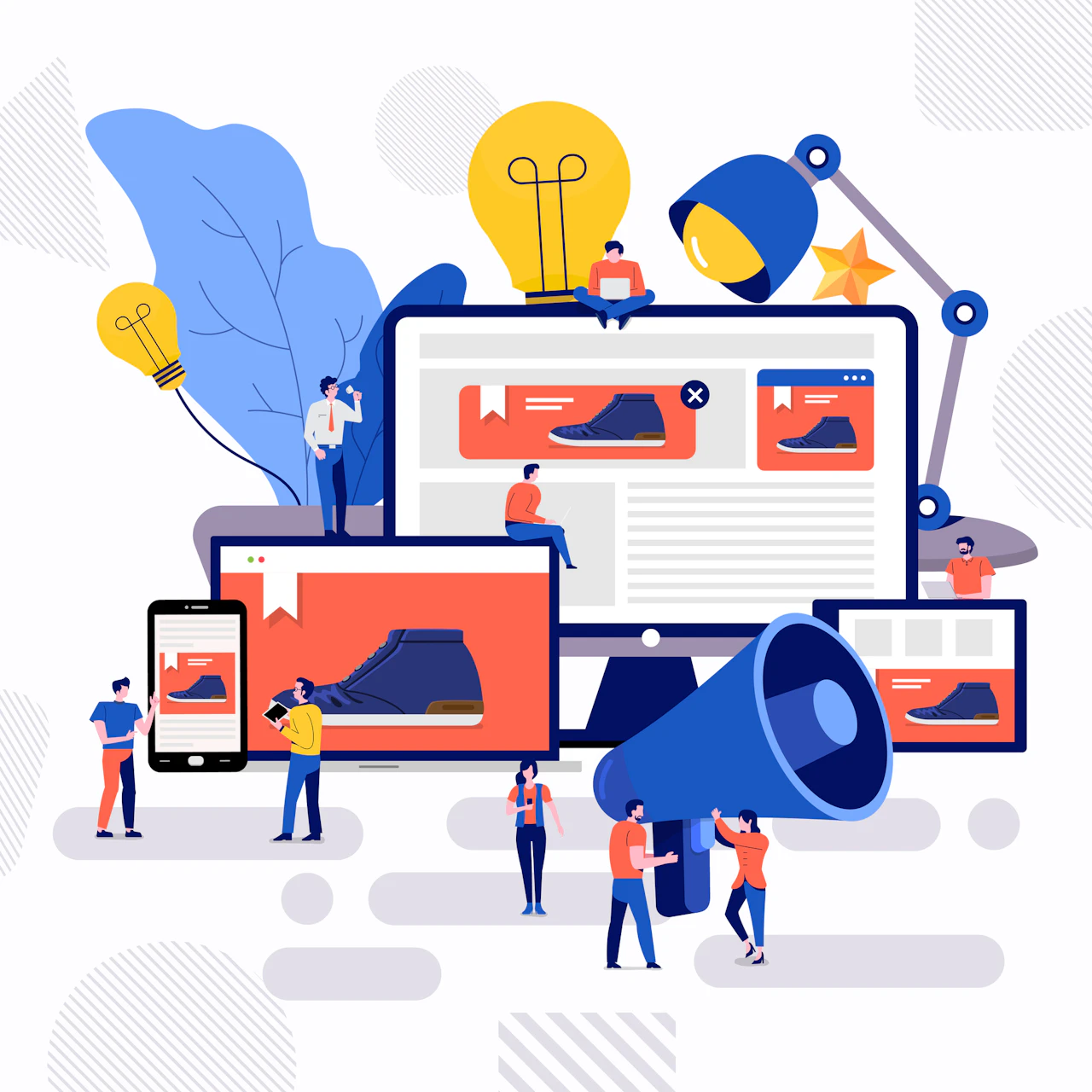
.png)
.png)
.png)
.png)